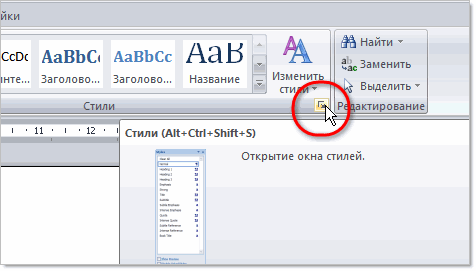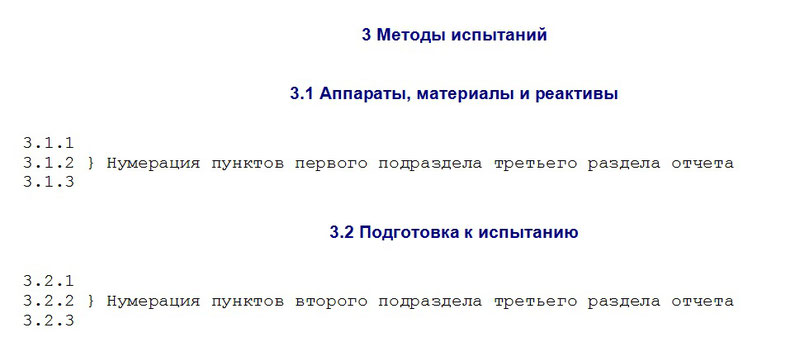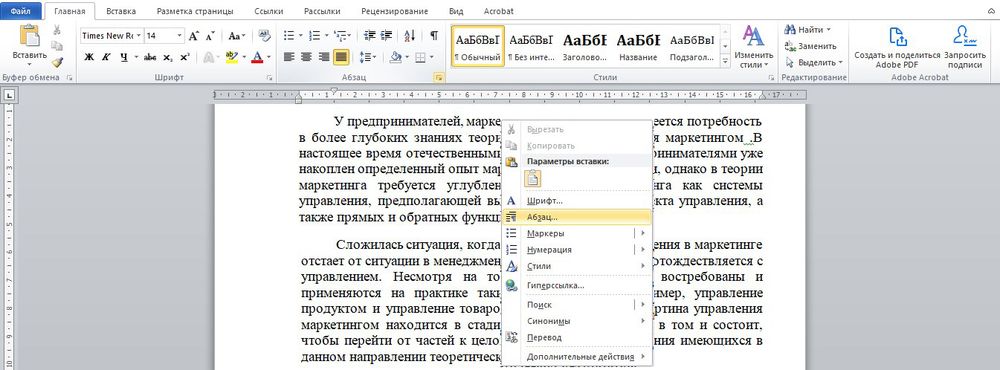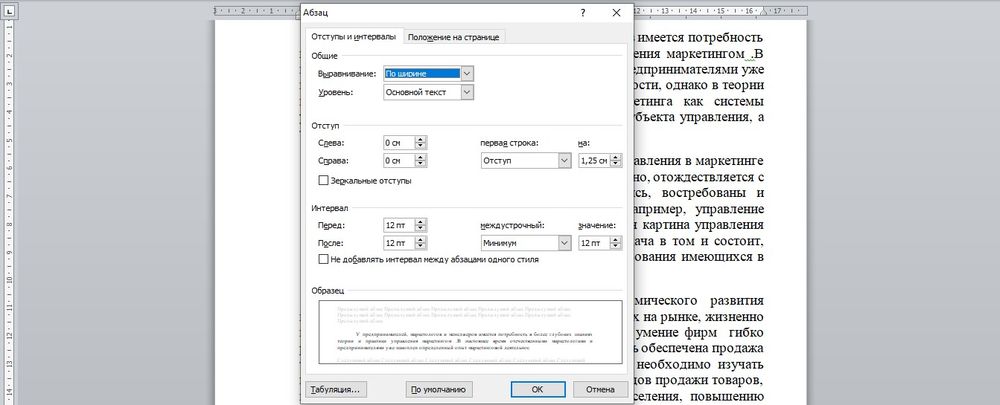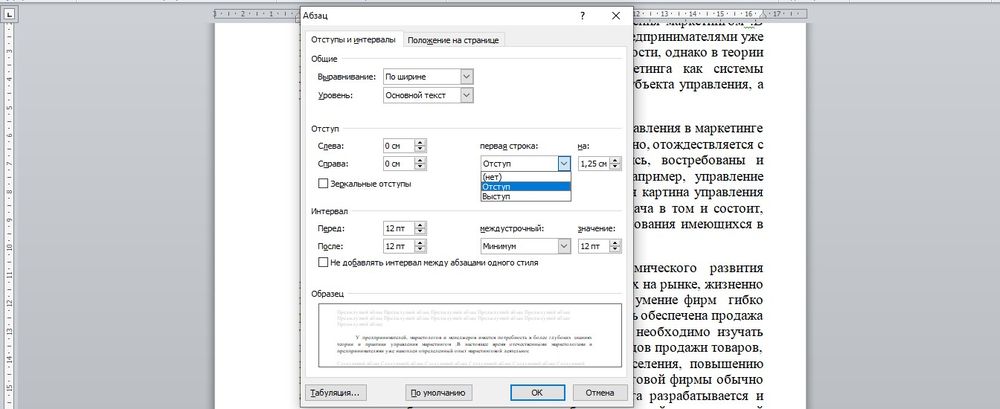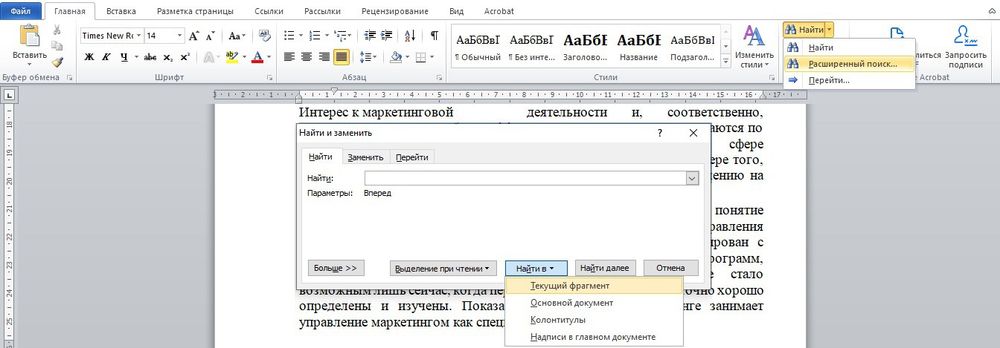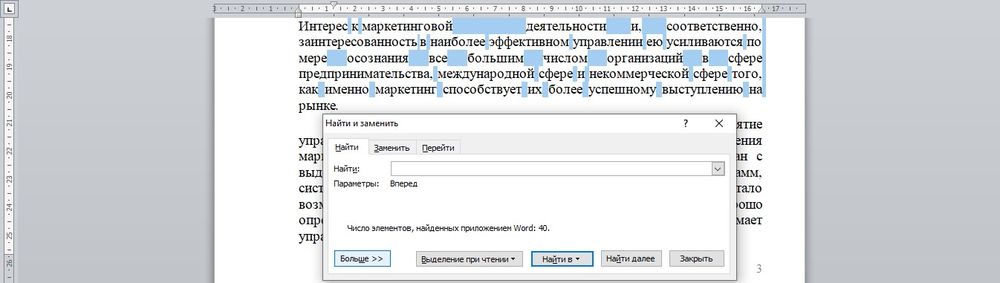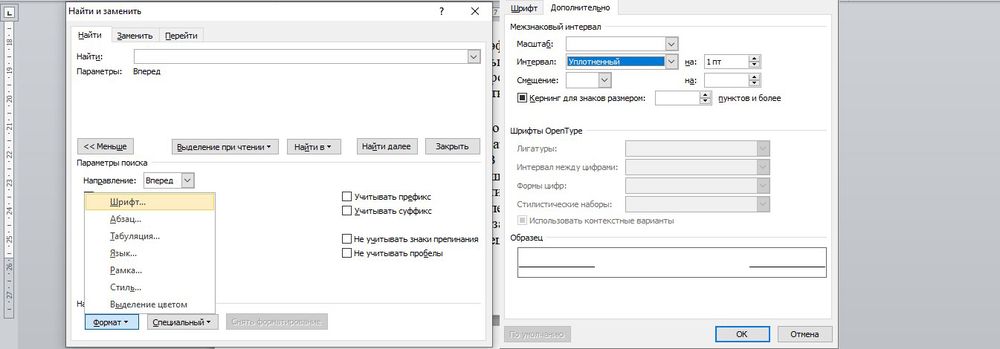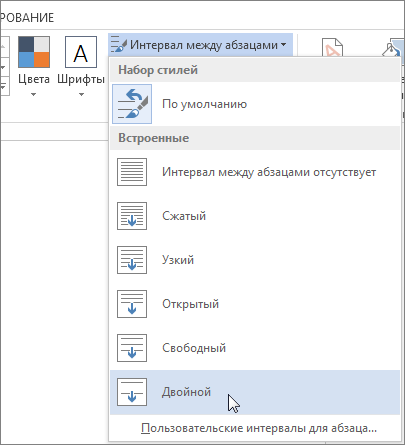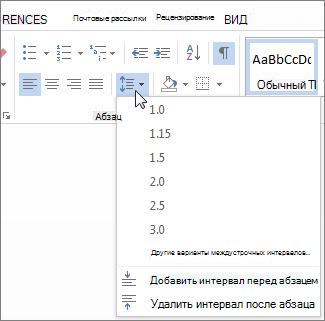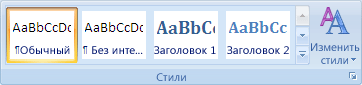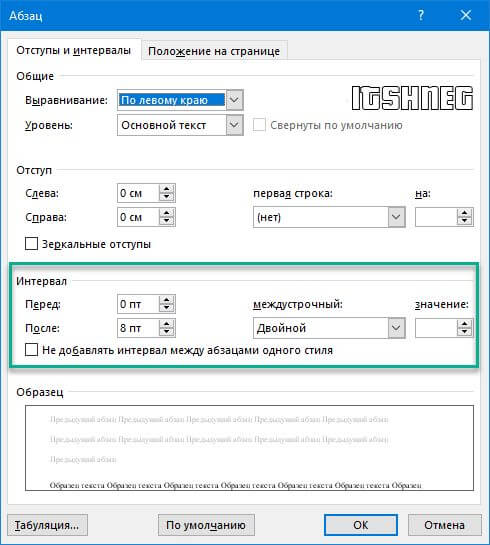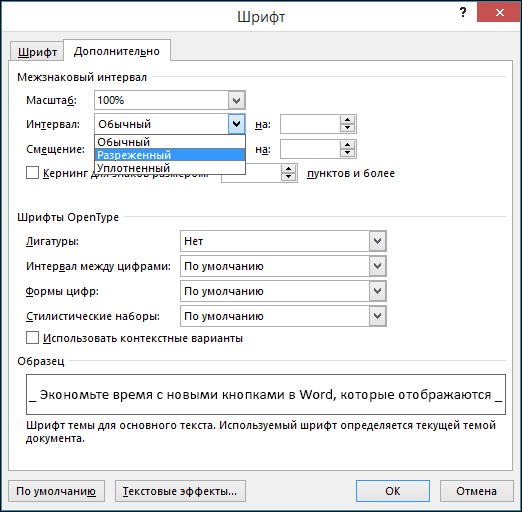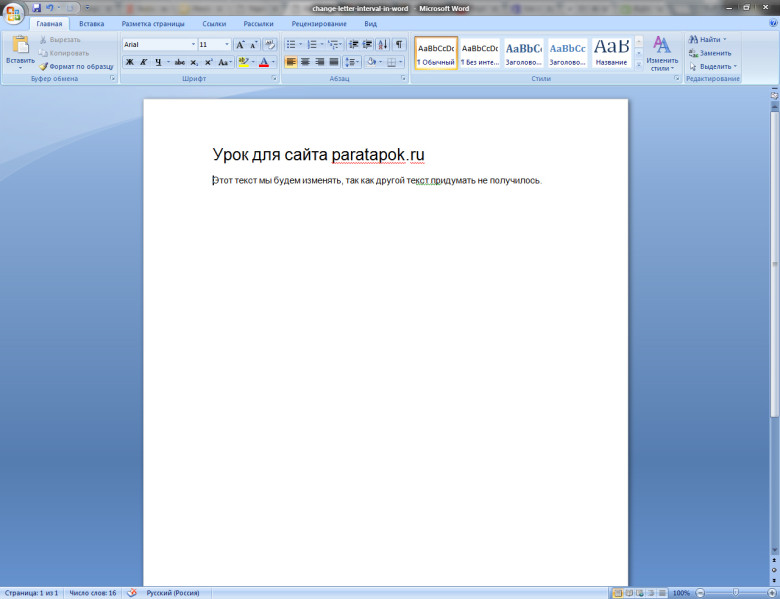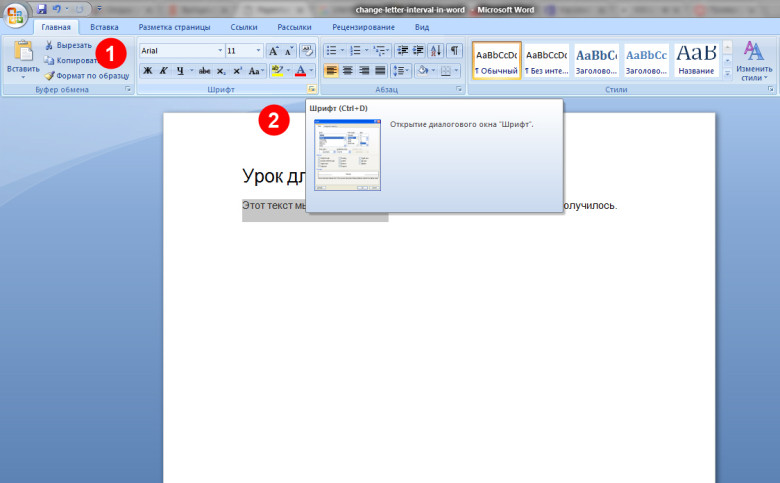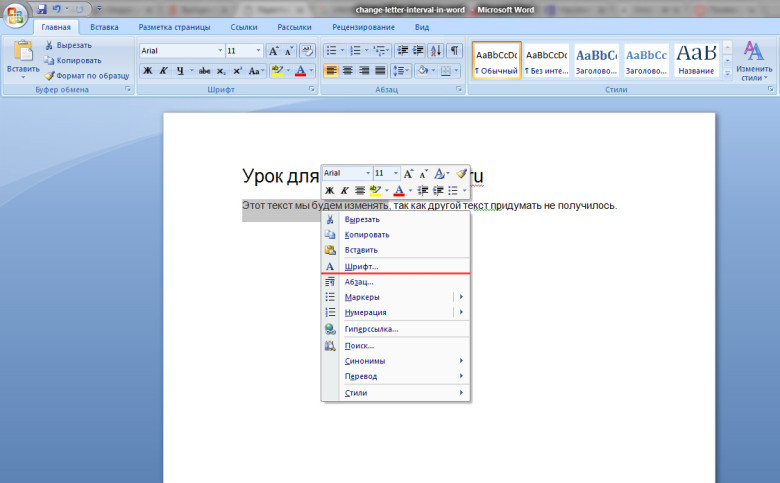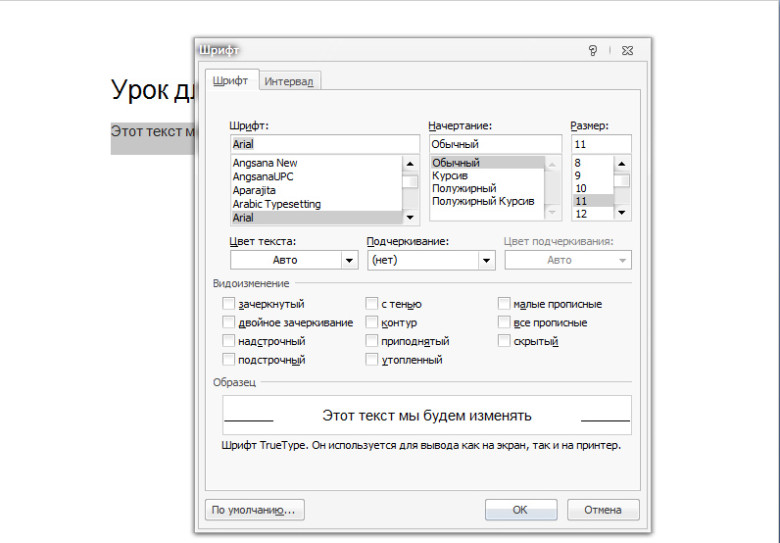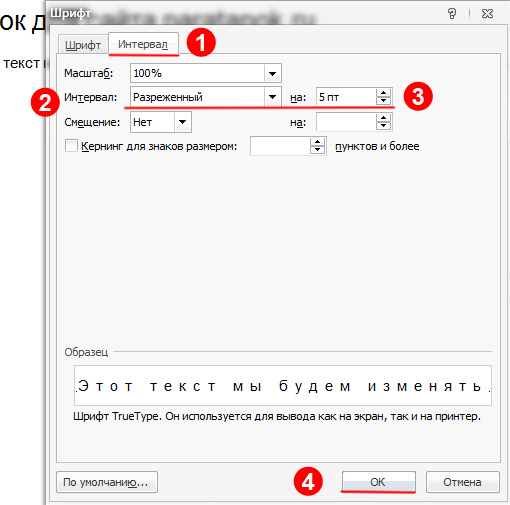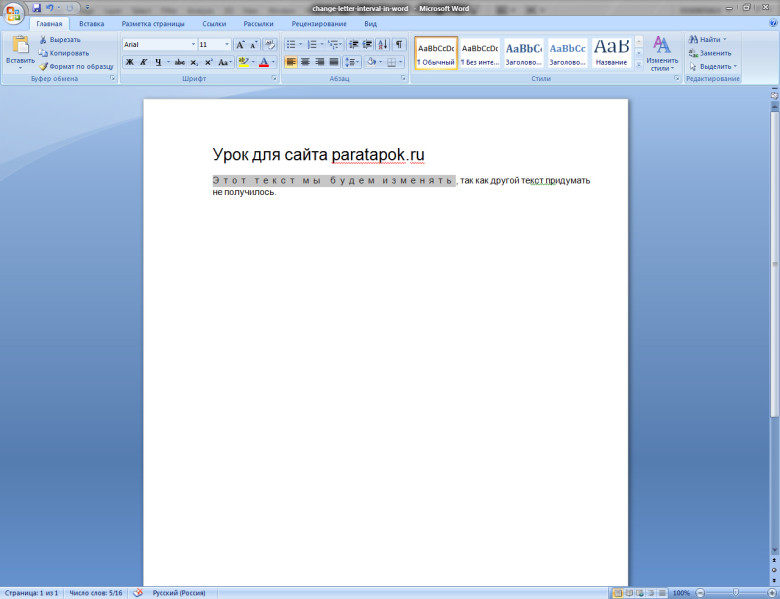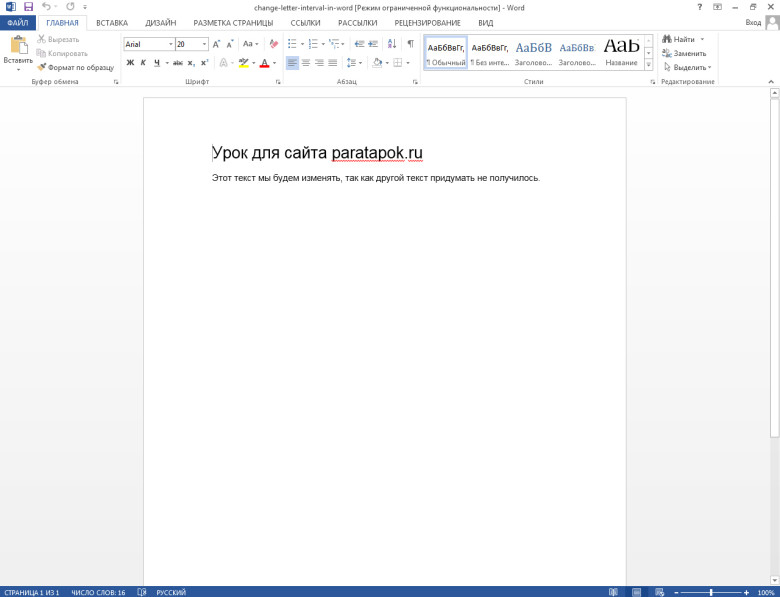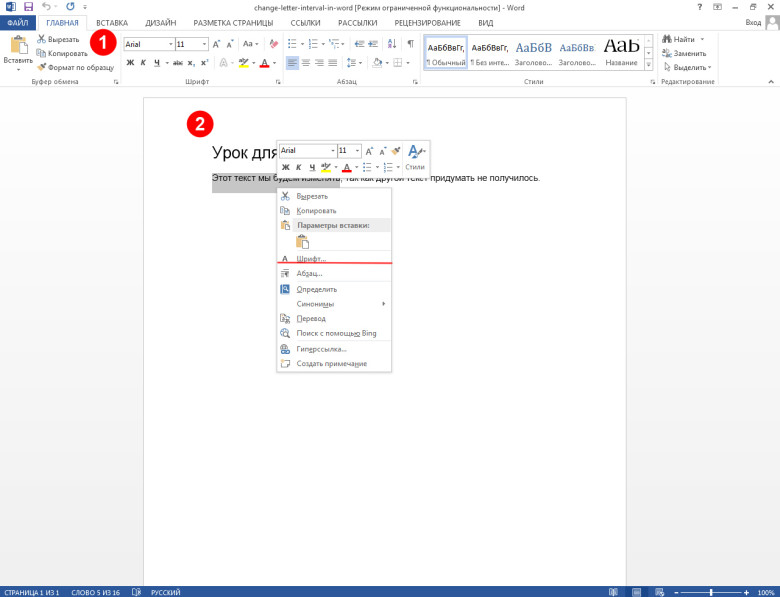Как сделать двойной интервал между заголовком и текстом
Как сделать двойной интервал между заголовком и текстом
Построение
Все листы пояснительной записки должны быть сброшюрованы в папку формата А4 (210х297). Допускается применение отдельных листов формата А3 (297х420) для иллюстраций, таблиц, распечаток.
Оформление пояснительной записки в общем случае должно вестись в соответствии с требованиями государственных стандартов ГОСТ 2.105 и ГОСТ 21.101.
При написании текста пояснительной записки на листах необходимо оставлять поля следующих размеров: для подшивки слева – 20 мм, справа – 10 мм, сверху – 20 мм, снизу – 20 мм.
Текст пояснительной записки должен быть выполнен аккуратно, литературным и экономически грамотным языком на одной стороне листа бумаги А4. Компьютерным набором текста через 1,5 межстрочных интервала. Шрифт компьютерного набора – 14 Times New Roman только черного цвета. Опечатки, описки и графические неточности, обнаруженные в процессе выполнения записки, допускается исправлять подчисткой или закрашиванием белой краской с нанесением на том же месте исправленного текста.
Абзацы в тексте начинаются отступом, равным 15 мм. Текст пояснительной записки должен быть разделен на разделы, подразделы, а в случае необходимости – пункты и подпункты.
Разделы должны иметь порядковые номера в пределах всей пояснительной записки, обозначенные арабскими цифрами без точки и записанные с абзацного отступа. Подразделы должны иметь нумерацию в пределах каждого раздела. Номер подраздела состоит из номеров раздела и подраздела, разделенных точкой. В конце номера подраздела точка не ставится. «Введение», «Реферат», «Содержание», «Заключение», «Список использованных источников» не нумеруются и располагаются симметрично тексту. Разделы, как и подразделы, могут состоять из одного или нескольких пунктов.
Если записка не имеет подразделов, то нумерация пунктов в нем должна быть в пределах каждого раздела, и номер пункта должен состоять из номеров раздела и пункта, разделенных точкой. В конце номера пункта точка не ставится, например:
1 Типы и основные размеры
1.2 Нумерация пунктов первого раздела документа
2 Технические требования
2.2 Нумерация пунктов второго раздела документа
Если записка имеет подразделы, то нумерация пунктов должна быть в пределах подраздела и номер пункта должен состоять из номеров раздела, подраздела и пункта, разделенных точками, например:
3 Методы испытаний
3.1 Аппараты, материалы и реактивы
3.1.1 Нумерация пунктов первого подраздела третьего
3.1.2 Раздела документов
Внутри пунктов или подпунктов могут быть приведены перечисления.
Перед каждой позицией перечисления следует ставить дефис или при необходимости ссылки в тексте записки на одно из перечислений, строчную букву, после которой ставится скобка. Для дальнейшей детализации перечислений необходимо использовать арабские цифры, после которых ставится скобка, а запись производится с абзацного отступа, как показано в примере.
Разделы, подразделы должны иметь заголовки. Пункты, как правило, заголовков не имеют.
Заголовки должны четко и кратко отражать содержание разделов, подразделов.
Заголовки разделов (глав) печатают строчными буквами, кроме первой прописной, без точки в конце с абзацного отступа. Заголовки подразделов (параграф) печатают с абзаца строчными буквами (кроме первой прописной).
Переносы слов в заголовках не допускаются. Если заголовок состоит из двух предложений, их разделяют точкой.
Расстояние между заголовками раздела и подраздела один интервал (пустой строки нет).
Каждый раздел записки рекомендуется начинать с нового листа (страницы).
Нумерация листов пояснительной записки должна быть сквозной в пределах всей записки. Первой страницей является титульный лист. На титульном листе номер страницы не проставляется.
На листах без рамки и основной надписи номер страницы, в соответствии с ГОСТ 7.32, проставляется в центре нижней части листа без точки.
Наименования, приводимые в тексте и на иллюстрациях, должны быть одинаковыми.
Текст записки должен быть кратким, четким и не допускать различных толкований.
В записке должны применяться экономические термины, обозначения и определения, установленные соответствующими стандартами, а при их отсутствии – общепринятые в экономической литературе.
Если в записке принята специфическая терминология, то в конце ее (перед списком литературы) должен быть перечень принятых терминов с соответствующими разъяснениями. Перечень включают в содержание пояснительной записки.
В тексте документа, за исключением формул, таблиц и рисунков, не допускается:
1) применять математический знак (-) перед отрицательными значениями величин (следует писать слово «минус»);
Статьи из блога
По правилам оформления в институте нужно сделать отступ перед заголовками в 1 строку (т.е. приблизительно 24 пункта). Но как сделать так, чтобы 2 заголовка шли подряд, но без отступа между ними?
Чтобы исключить интервал между двумя стилями «Заголовок», нужно изменить этот стиль, точнее интервал между ними. Для этого выполните следующие действия:
Редактор Word 2003
Редактор Word 2007
Все советы с сайта Word Expert в книге Word 2003/2007. Народные советы.





















Вы можете помочь в развитии сайта, сделав пожертвование:
—> Или помочь сайту популярной криптовалютой:
BTC Адрес: 1Pi3a4c6sJPbfF2sSYR2noy61DMBkncSTQ
ETH Адрес: 0x7d046a6eaa1bd712f7a6937b042e9eee4998f634
LTC Адрес: LUyT9HtGjtDyLDyEbLJZ8WZWGYUr537qbZ
USDT (ERC-20) Адрес: 0x7d046a6eaa1bd712f7a6937b042e9eee4998f634
Яндекс Деньги: 410013576807538
Как в ворде сделать расстояние между заголовком и текстом?
Как сделать расстояние между заголовком и текстом?
Расстояние между заголовком и текстом должно быть равно 3 или 4 интервалам (15 мм).
Как установить в Word расстояние в два интервала между заголовком и текстом?
Какое расстояние между названием параграфа предыдущим и последующим текстом?
Каждый параграф должен отступать от предыдущего текста на 15 мм. Расстояния между заголовком главы и последующим заголовком параграфа должно составлять 10 мм.
Как сделать расстояние между заголовком и подзаголовком?
Расстояние между заголовком и подзаголовком, подзаголовком и предыдущим текстом, отделяют двумя полуторными межстрочными интервалами, а расстояние между подзаголовком и последующим текстом – одним полуторным. Если подзаголовок расположен в конце страницы, то под ним должно быть не менее 3 строк основного текста.
Как отделить заголовок от текста?
Для выделения заголовка следует выделить нужный участок текста или установить курсор на абзац, который хотите сделать заголовком, а затем на вкладке «Главная» в разделе «Стили» выбрать вариант «Заголовок 1». Для подзаголовков, вложенных в этот заголовок, следует выбрать стиль «Заголовок 2».
Что такое двойной интервал в ворде?
Двойной интервал устанавливает для каждой строки межстрочный интервал в два раза больший, чем при одинарном интервале. Например, если используется двойной интервал при размере символов 10 пт., то расстояние между строчками равно примерно 20 пт.
Как убрать интервал между текстом и таблицей?
Чему должно быть равно расстояние между заголовками раздела предыдущим и последующим текстом?
Как изменить интервал между выделенным и предыдущим абзацами?
Изменение пробела между абзацами
В меню Формат выберите пункт Абзац и откройте вкладку Отступы и интервалы. В области междустроксделайте следующее: В поле «Перед абзацем» введите или выберите нужное расстояние. В поле «После абзацев» введите или выберите нужное расстояние под абзацем.
Как задать отступы в CSS?
Сколько ПТ в одном интервале?
Одинарный интервал примерно равен высоте прописной буквы выбранного шрифта. Так для шрифта 14 размера междустрочный одинарный интервал составит чуть более 14 пунктов. Междустрочный интервал задают в зависимости от требований, предъявляемых к документу.
Оформление заголовков в дипломной работе по ГОСТу
Почему важно обращать внимание на мелочи? Кажется, ведь неправильный курсив или не тот размер отступа никак не влияет на глубину проведенного исследования и научную новизну работы. Так почему же на них обращают столь пристальное внимание?
Всё дело в том, что комиссия не изучает диплом так же тщательно, как вы его писали. Первое, что бросится им в глаза, — такие мелочи, как размер шрифта и прочие незначительные моменты.
О других особенностях оформления дипломной работы мы уже многое рассказали на нашем телеграм-канале. Сегодня давайте уделим внимание правилам оформления заголовков и подзаголовков в дипломе по ГОСТу.
С чего начать: общие положения
Независимо от темы диплома, все работы имеют одну и ту же структуру:
Это важно знать, чтобы спланировать красивое оформление заголовков. Для этого взгляните на содержание всех разделов. Продумайте, как сделать так, чтобы каждый заголовок был в рамках одного предложения.
Короткие заголовки смотрятся красивее и презентабельнее. Придется приложить немало усилий, чтобы короткий заголовок сделать ёмким.
Следите за тем, чтобы заголовки и подзаголовки не совпадали с названиями учебных пособий, книг, статей, особенно, если даете ссылку на них в библиографии.
В разделе не может быть лишь 1 пункт с заголовком. Иначе это свидетельствует о том, что в нем нет необходимости Не давайте одинаковые заголовки названию раздела и подраздела. В противном случае комиссия может подумать, что вы не проработали должным образом диплом или решили схитрить и сплагиатить у самого себя.
Уже определились с названиями пунктов плана? Отлично, теперь можно приступить к их оформлению.
Обязательно сходите на кафедру и спросите, есть ли у них методические рекомендации по оформлению диплома. Там могут быть особенности, отличные от общегосударственных стандартов.
Правила оформления структурных составляющих
Дипломная работа имеет свой «каркас». Речь идет о разделах «Содержание», «Введение», «Заключение» и пр. Все эти слова размещают по центру строки. Главы и подглавы в дипломе пишут с новой страницы.
Ознакомьтесь с тем, что такое параграфы в дипломной работе. Обычно ими разбивают главы внутри основной части проекта. И если главы и разделы пишут с нового листа, то параграфы следуют один за одним, а при наличии свободного места – на том же листе, где заканчивается предыдущий параграф.
Во всем дипломе используют одинаковый шрифт и размер. В этом случае работа будет обладать целостностью и завершенностью. А вот «креативить» в дипломе не стоит. Это серьезный труд, в котором лишние подчеркивания и несогласованные изменения шрифта могут привести к недовольству консервативной публики.
Названия структурных элементов пишут большими буквами.
Нужна ли точка в заголовке и подзаголовке?
Согласно ГОСТам, точки в названиях к разделам и подразделам не ставят.
Правила оформления заголовков
Самой большой единицей информации в рамках дипломной работы является раздел. Если внутри раздела собрали очень много разноплановых данных, есть смысл разделить его на подразделы. Это позволит читателю (да и самому автору) лучше ориентироваться в работе.
А вот пункты помогают улучшить навигацию внутри раздела.
Разделы и их пункты принято нумеровать арабскими цифрами. При этом название структурных частиц (СОДЕРЖАНИЕ, ОСНОВНАЯ ЧАСТЬ, ЗАКЛЮЧЕНИЕ) никогда не нумеруют.
В номере пункта указывают номер раздела и порядковый номер пункта, между которыми ставят для разделения точку.
Заголовки пунктов и разделов всегда пишут с нового абзаца без подчеркивания с заглавной буквы. Если он состоит из нескольких предложений, их стоит отделить точкой.
Нумерация раздела будет выглядеть так: 5…, 6…, 7… и т.д.
Нумерация пункта/подраздела будет выглядеть так: 5.1; 5.2; 5.3 и т.д.
Нумерация подпункта будет выглядеть так: 5.1.1; 5.1.2; 5.1.3 и т.д.
Будьте внимательны: точку не ставят и после номера раздела и подраздела/пункта.
Неправильно: 1. Исследования биологической системы моллюсков.
Правильно: 2 Исследования биологической системы моллюсков
2.1 Морские моллюски
2.1.1 Кальмары
2.1.2 Осьминоги
В некоторых вузах просят дополнительно выделять заголовки дипломной работы жирным шрифтом и проставлять по центру страницы. Однако в ГОСТ это не входит, поэтому уточните этот момент на кафедре.
Правила интервалов и форматирования шрифта
Не забывайте и о том, что в заголовке недопустимо использовать переносы слов на другую строку. Кроме того, заголовки разделов и подразделов не могут располагаться внизу страницы. Если так выходит, придется сделать так, чтобы заголовок благополучно перешел на следующую страницу.
Не пугайтесь, в оформлении заголовков в дипломе нет ничего страшного. Всё это можно сделать быстро и легко. Но если вдруг у вас катастрофически не хватает времени, обращайтесь в сервис студенческой помощи. Местные специалисты готовы подставить плечо в трудную минуту и помочь не словом, а делом.
Интервалы в Word
В Microsoft Word просто и удобно создавать и редактировать документы – набирать, копировать, вырезать текст, а презентабельное оформление осуществляется в автоматическом режиме. Благодаря специальным опциям задаются величины отступов и интервалов – все настраивается под индивидуальные потребности пользователя.
Межстрочный интервал в Word
Расстояние между строками зависит от используемого стиля (шрифт, размер). Оно может быть слишком большим, когда текст растянут на половину листа и его не очень удобно читать, или слишком маленьким, когда одна строка наезжает на другую. Уменьшение этого значения актуально перед печатью документа для личного пользования (в целях экономии бумаги), а также для выделения определенных фрагментов из всего документа.
Как уменьшить или увеличить интервал между строками
По умолчанию в Word установлено расстояние 1 или 1,5, что может не совпадать с требованиями методички по оформлению работы. Для изменения значения необходимо:
Есть и другие способы вызова меню «Абзац»:
Изменение применяется к выделенному фрагменту или к абзацу, где стоит курсор.
Чтобы сделать полуторный интервал, можно просто выделить текст и зажать одновременно клавиши Ctrl+5, одинарный – Ctrl+1.
Настройка интервала по умолчанию
Устанавливается конкретное межстрочное расстояние для всех последующих документов посредством опции «Стили»:
Как убрать интервал между абзацами
Расстояние между абзацами настраивается таким же образом: щелчок по иконке квадрата со стрелкой в разделе «Абзац» или правой кнопкой мышки по любому месту в документе и выбор одноименной опции.
В открывшемся диалоговом окне следует обратить внимание на раздел «Интервал».
«Перед» – размер свободного места перед абзацем, «После» – размер свободного места после абзаца. Если не добавлять расстояние между абзацами одного стиля, в результате свободного пространства не будет.
Убрать интервалы между абзацами возможно, поставив значение «0» в полях «Перед» и «После» – для всего документа или отдельных абзацев, это настраивается при помощи выделения текста.
В разделе «Отступ» устанавливается красная строка (от левого края) и ее значение. По умолчанию – 1,25 см. Чтобы убрать отступ, достаточно поставить «Нет» в пункте «Первая строка».
Цифровые значения отступа и интервала настраиваются также во вкладке «Разметка страницы».
Интервал между словами в Word
Пользователи часто сталкиваются с проблемой, когда слова разделены большими пробелами. Пробелы в таких случаях сильно заметны и портят внешний вид документа.
Как убрать большие пробелы между словами
Есть несколько способов решения проблемы:
Интервал между буквами в Word
В процессе редактирования документа для выделения какого-либо фрагмента текста можно изменить расстояние между буквами – расширить или сжать его.
Как убрать межбуквенный интервал
Если буквы слиты так, что не разобрать слово, или, наоборот, несколько слов растянуто на целую строку, необходимо сделать следующее:
Здесь же есть опция «Кернинг» – тонкая настройка расстояния между буквами. Если поставить галочку в данном пункте, программа автоматически выберет и установит оптимальное расстояние между символами, учитывая особенности шрифта.
Три интервала в ворде это сколько пт
Межстрочный интервал определяет расстояние по вертикали между строками текста в абзаце. Размер интервала обычно устанавливается количеством строк. Таким образом, величина межстрочного интервала зависит от размера выбранного шрифта. Междустрочный интервал задается в пунктах.
Для установки величины интервала обычно используют кнопку 
Одинарный интервал примерно равен высоте прописной буквы выбранного шрифта. Так для шрифта 14 размера междустрочный одинарный интервал составит чуть более 14 пунктов. Междустрочный интервал задают в зависимости от требований, предъявляемых к документу. Соответственно полуторный и двойной интервал больше одинарного в полтора и два раза.
Обычно текст оформляют с межстрочным интервалом в 1,0…2,0 строки. По умолчанию при создании нового документа установлен интервал 1,15.
Другие варианты междустрочных интервалов.
Его значение выбирают из раскрывающегося списка соответствующего поля в окне Абзац.
Для использования дополнительных возможностей установки межстрочных интервалов следует воспользоваться вкладкой Отступы и интервалы диалогового окна Абзац, которое кроме стандартного режима можно открыть, выбрав команду Другие варианты междустрочных интервалов в меню раскрывающего списка кнопки Междустрочный интервал.
Межстрочный интервал может быть установлен количеством строк:
Установка интервала может использоваться для подгонки размера документа под заданные параметры страницы. Например, на листе бумаги формата А4 с верхним и нижним полями по 2 см может поместиться 52 строки текста, оформленного шрифтом 12 пт. с одинарным интервалом. При установке интервала в 0,97 строки на такой же странице можно разместить 54 строки. При этом разница в интервалах между строками составит всего примерно 0,13 мм, что практически не отразится на внешнем виде документа.
Интервал между абзацами
Между абзацами можно установить несколько больший интервал, чем между строк внутри абзаца (отбивки между абзацами). Увеличение интервалов облегчает чтение текста. Особенно часто увеличенные интервалы после абзаца используются при оформлении заголовков. Такая практика, например, используется для документов сложной структуры (технических). Интервалы измеряются в пунктах. Величину отбивки подбирают опытным путем.
По умолчанию при создании нового документа для обычного текста установлен интервал после абзаца в 10 пт. Увеличенные интервалы определены и для заголовков.
Интервалы между абзацами удобно устанавливать в счетчиках Интервал группы Абзац вкладки Разметка страницы.
Для установки интервалов между абзацами можно воспользоваться счетчиками Перед и После в группе Интервал вкладки Отступы и интервалы диалогового окна Абзац.
Удалить имеющиеся интервалы перед и после абзаца можно, выбрав соответствующую команду в меню кнопки Междустрочный интервал группы Абзац вкладки Главная.
В этом курсе:
Вы можете дважды пропустить место для всего документа Word или его части.
Чтобы дважды запустить весь документ, перейдите в раздел конструктор > интервалы между абзацамии нажмите кнопку дважды.
Совет: Чтобы дважды запустить место в документе, выделите абзацы, которые вы хотите изменить, перейдите на домашнюю > интервалы между строками и абзацамии выберите 2,0.
Дважды запустить весь документ
На вкладке Главная в группе стили щелкните правой кнопкой мыши пункт обычныйи выберите команду изменить.
Форматирование для всего документа изменяется на двойные расстояния.
Двойной интервал для выделенного текста
Выделите текст, цвет которого требуется изменить.
На вкладке Главная в группе абзац нажмите кнопку интервал между строками и абзацами ( междустрочный интервал в Word 2007) 
Межстрочный интервал определяет расстояние по вертикали между строками текста в абзаце. Размер интервала обычно устанавливается количеством строк. Таким образом, величина межстрочного интервала зависит от размера выбранного шрифта.
Для установки величины интервала обычно используют кнопку Интервал группы Абзац вкладки Главная.
увеличить изображение
Рис. 7.10.Установка межстрочного интервала
Обычно текст оформляют с межстрочным интервалом в 1,0…2,0 строки. По умолчанию при создании нового документа установлен интервал 1,15.
Для использования дополнительных возможностей установки межстрочных интервалов следует воспользоваться вкладкой Отступы и интервалы диалогового окна Абзац (см. рис. 7.5).
увеличить изображение
Рис. 7.11.Установка межстрочного интервала с использованием вкладки Отступы и интервалы диалогового окна Абзац
Межстрочный интервал может быть установлен количеством строк: Одинарный, 1,5 строки, Двойной, Множитель. При установке режима Множитель в счетчике значение следует указать число строк интервала (число строк может устанавливаться с точностью до 0,01 строки). Во всех этих случаях величина межстрочного интервала зависит от размера выбранного шрифта. Например, при размере шрифта 14 пт. величина одинарного интервала составляет также 14 пт ( 


При установке интервала Точно в счетчике значение следует указать значение интервала. По умолчанию значение указывается в пунктах (пт) с точностью до 0,05 пт, но, при желании, значение можно указать в сантиметрах или миллиметрах. Для этого следует в поле счетчика ввести число и через пробел — сокращение см или мм — например, 1 см или 15 мм. Такой интервал останется постоянным при изменении размера шрифта и используется, например, при подготовке документов для печати на линованной бумаге.
При установке интервала Минимум в счетчике значение следует указать минимально допустимое значение интервала. По умолчанию значение указывается в пунктах, но, при желании, можно указать его в сантиметрах или миллиметрах. Для этого следует в поле счетчика ввести число и через пробел — сокращение см или мм, например, 1 см или 15 мм. Это означает, что для шрифтов указанного размера и менее будет установлено именно такое значение интервала, а для более крупных шрифтов интервал будет одинарным.
Не нашли то, что искали? Воспользуйтесь поиском:
Лучшие изречения: Сдача сессии и защита диплома — страшная бессонница, которая потом кажется страшным сном. 8921 — 

Правила оформления текста курсовой и выпускной квалификационной работы
Комитет по образованию Санкт-Петербурга
Государственное бюджетное образовательное учреждение
среднего профессионального образования
Санкт-Петербургский колледж управления и экономики
«Александровский лицей»
ПРАВИЛА ОФОРМЛЕНИЯ ТЕКСТА КУРСОВОЙ
И ВЫПУСКНОЙ КВАЛИФИКАЦИОННОЙ РАБОТЫ
Методическое пособие
для студентов среднего профессионального образования
1. УСТАНОВКА ОСНОВНЫХ ПАРАМЕТРОВ.. 3
2. ОФОРМЛЕНИЕ ТЕКСТОВЫХ АБЗАЦЕВ.. 4
3. ОФОРМЛЕНИЕ ЗАГОЛОВКОВ ПЕРВОГО УРОВНЯ.. 5
4. ОФОРМЛЕНИЕ ЗАГОЛОВКОВ ВТОРОГО И ТРЕТЬЕГО УРОВНЯ.. 7
5. ОФОРМЛЕНИЕ СНОСОК К ТЕКСТУ.. 9
6. ОФОРМЛЕНИЕ НУМЕРОВАННЫХ И МАРКИРОВАННЫХ СПИСКОВ.. 11
6.1. Оформление нумерованных списков. 11
6.2. Оформление маркированных списков. 12
7. ПОРЯДОК ОФОРМЛЕНИЯ ТАБЛИЦ.. 14
8. ОФОРМЛЕНИЕ РИСУНКОВ.. 17
9. ПРИМЕРЫ ОФОРМЛЕНИЯ ФОРМУЛ И ТЕКСТОВ С ФОРМУЛАМИ.. 19
10. СОЗДАНИЕ АВТОСОБИРАЕМОГО ОГЛАВЛЕНИЯ.. 21
1. УСТАНОВКА ОСНОВНЫХ ПАРАМЕТРОВ
1. Установить поля. Для этого воспользоваться командой Разметка страницы → Параметры страницы. В курсовой работе и ВКР устанавливают следующие размеры полей:
— верхнее поле – 2 см;
2. Заказать переносы слов (Разметка страницы → Расстановка переносов → Авто).
3. Установить шрифт. Использовать шрифт Times New Roman 14 (Главная → Шрифт).
4. Заказать нумерацию страниц (Вставка → Номер страницы → Вверху страницы → Простой номер 2).
В Параметрах заказать особый колонтитул для первой страницы (она не должна быть пронумерована), в Положении заказать расстояние до верхнего колонтитула 1 см (тогда номер страницы будет ровно по середине верхнего поля).
Если появившийся номер страницы написан не шрифтом Times New Roman, то выделить номер и установить нужный шрифт.
5. Включить режим показа непечатных символов (кнопка 
2. ОФОРМЛЕНИЕ ТЕКСТОВЫХ АБЗАЦЕВ
В обычных текстовых абзацах с помощью команды Главная → Абзац установить следующие параметры:
— выравнивание – по ширине;
— уровень – основной текст;
— отступ слева и справа – 0 см;
— отступ первой строки – 1,25 см (или 1,27 см);
— интервал перед и после – 0 пт;
— междустрочный интервал – Полуторный.
Используя вкладку Положение на странице установить запрет висячих строк.
3. ОФОРМЛЕНИЕ ЗАГОЛОВКОВ
ПЕРВОГО УРОВНЯ
К заголовкам первого уровня относятся заголовки «Введение», «Заключение», «Список источников информации» и заголовки глав.
1. Все эти заголовки пишут прописными (заглавными) буквами и полужирным (Ж) шрифтом.
2. В конце заголовка никогда не ставят точку.
3. Все эти заголовки должны находиться в начале страницы. Для этого надо установить курсор в самом начале заголовка, затем заказать разрыв страницы (одновременно нажать клавиши Ctrl и Enter).
4. Для того чтобы в дальнейшем оформить автособираемое оглавление, во всех этих заголовках установить Уровень 1 (Главная → Абзац → Уровень).
5. Заголовки располагают центрованным способом (Главная → Абзац → Выравнивание → По центру).
6. Заголовок должен быть отделен от текста интервалом в два раза большим, чем тот, через который печатают сам текст. Поэтому с помощью команды Главная → Абзац в заголовках «Введение», «Заключение», «Список источников информации» устанавливают междустрочный интервал Одинарный, интервал после 24 пт. Отступов слева и справа и отступа (выступа) первой строки в них быть не должно.
7. Заголовки глав должны быть пронумерованы арабскими цифрами, после которых ставится точка и делается пробел. Слово ГЛАВА не писать!
8. Длина одной строки заголовка не должна занимать всю длину строки. Для этого с помощью команды Главная → Абзац в заголовках глав устанавливают отступ слева и справа 2 см, отступа (выступа) первой строки быть не должно. Длинные заголовки печатают в несколько строк, не допуская при этом переносов слов. На строки делят по смыслу. Не рекомендуется заканчивать строку заголовка предлогом или союзом, отрывать прилагательное от существительного. Для перехода на новую строку в заголовке главы используют сочетание клавиш Shift и Enter (нажимать одновременно).
9. Если после заголовка главы следует обычный текст, то в заголовке устанавливают междустрочный интервал Одинарный, интервал после 24 пт. Если после заголовка главы идет заголовок второго уровня, то интервал после заказывать не надо.
10. Короткие заголовки (менее 15 знаков) пишут вразрядку (Главная → Шрифт → Интервал → Разреженный на 6 пт → ОК).
Текст главы по смыслу разбивают на пункты, а текст пунктов при необходимости – на подпункты.
Заголовки пунктов являются заголовками второго уровня, их нумеруют двумя арабскими цифрами с точками, например 1.1., а заголовки подпунктов – это заголовки третьего уровня, их нумеруют тремя арабскими цифрами с точками, например 1.1.1.
1. Все эти заголовки печатают строчными буквами (первая буква – прописная) и полужирным шрифтом.
2. Точку в конце заголовков не ставят.
3. Заголовки пунктов и подпунктов располагают центрованным способом.
4. Заголовки пунктов и подпунктов не должны занимать всю длину строки. Переносы слов не допускаются, на строки делят по смыслу. Переход на новую строку осуществляется одновременным нажатием клавиш Shift и Enter.
5. Заголовки пунктов и подпунктов должны быть отделены от предыдущего текста (заголовка) и от последующего текста (заголовка).
6. Для выполнения вышеперечисленных требований при форматировании заголовков пунктов и подпунктов в содержащих их абзацах через команду Главная → Абзац устанавливают:
— выравнивание – по центру;
— уровень – Уровень 2 (заголовок пункта) или Уровень 3 (заголовок подпункта);
— отступ слева и справа 2 см;
— отступ первой строки – нет;
— интервал перед – 18 пт;
— интервал после – 12 пт;
— междустрочный интервал – Одинарный.
7. Если после заголовка пункта следует не текст, а заголовок подпункта, то в заголовке пункта не надо заказывать интервал после.
8. Заголовок второго и третьего уровня располагают сразу после предыдущего текста (а не в начале новой страницы). Эти заголовки не пишут в конце страницы, если после них не помещается несколько строк последующего текста. Для этого абзац, содержащий заголовок второго или третьего уровня, надо связать с последующим текстом (Главная → Абзац → Положение на странице → не отрывать о следующего). В этом случае заголовок автоматически перейдет на следующую страницу.
5. ОФОРМЛЕНИЕ СНОСОК К ТЕКСТУ
Сноска – это текст, помещаемый в конце страницы и предназначенный для комментария каких-то положений текста или указания на источник информации. Он отделяется от основного текста отчеркивающий линией. В том месте текста, которое требует комментария, ставят знак сноски – арабскую цифру. В начале текста сноски повторяется этот же знак.
При оформлении цифровых таблиц в качестве знака сноски используют звездочки, так как арабские цифры могут быть приняты за обозначения показателя степени.
При употреблении в тексте в качестве знака сноски арабских цифр нумерация сносок может быть постраничной (в пределах одной страницы) или сквозной (на протяжении всего текста).
Знак сноски пишут слитно со словом, после которого они располагаются. Если после этого слова стоит знак препинания, то знак сноски надо располагать перед такими знаками как «точка», «запятая», «точка с запятой», «двоеточие», «тире», но после знаков «многоточие», «вопросительный знак», «восклицательный знак». Исключение – знак сноски, который ставят после точки, обозначающей сокращение слова. Например: 2013 г.1 Если какая-то фраза заключена в скобки или кавычки, то знак сноски около этих знаков располагают по смыслу в зависимости от того, к чему относится текст сноски – ко всей фразе или к ее последнему слову.
Текст сноски должен быть напечатан через междустрочный интервал Одинарный. От отчеркивающей линии текст сноски должен быть отделен интервалом, который в два раза больше интервала, через который печатают сноску. Если на странице расположено несколько сносок, но между их текстами также делают в два раза больший интервал.
Порядок оформления сносок к тексту:
1. Напечатать и отформатировать текст.
2. Установить курсор на месте первой сноски, затем Ссылки → Сноски.
3. Заказать положение сноски Внизу страницы, в качестве формата номера выбрать арабские цифры, начало нумерации с «1», нумерацию На каждой странице (если нужно, чтобы нумерация сносок на протяжении текста была сквозной, то надо заказать Продолжить), Вставить.
4. После выполнения этих действий курсор окажется внизу страницы под автоматически появившейся отчеркивающей линией. Также автоматически появится знак сноски и пробел после знака.
5. Стереть автоматически появившийся пробел, вместо него сделать неразрывный пробел (одновременно нажать клавиши Ctrl, Shift и Пробел) и набрать текст сноски.
6. Установить курсор в месте нахождения следующей сноски и повторять все вышеперечисленные действия до тех пор, пока все сноски к тексту на данной странице не будут набраны.
7. Выделить все тексты сносок, установить необходимый вид и размер шрифта[1], затем зайти в Главная → Абзац и заказать выравнивание по ширине, уровень – основной текст, междустрочный интервал Одинарный, отступ первой строки 1,25 см, добавить интервал перед 12 пт.
В тексте работы могут встречаться перечисления. Для их оформления можно использовать нумерованные или маркированные списки. Нумерованные списки рекомендуется использовать, если важно количество пунктов в перечислении, в остальных случаях лучше использовать маркированные списки. Если внутри перечисления есть свое перечисление, то сначала применяют нумерованный список, а внутри него – маркированный. Для нумерованных списков следует использовать арабские цифры, после них ставить точку.
Форматирование абзацев, содержащих нумерованные или маркированные списки, не должно отличаться от форматирования основного текста.
6.1. Оформление нумерованных списков
1. Напечатать обобщающее предложение, в его конце поставить двоеточие и начать Enter.
2. Напечатать цифру 1, поставить после нее точку, сделать пробел и набрать текст пункта. Текст должен начинаться с прописной буквы, заканчиваться точкой. В конце текста нажать Enter.
3. Компьютер автоматически сделает нумерованный список (после цифры с точкой вместо пробела появится стрелка). Если этого не произошло, то самостоятельно заказать его, нажав на кнопку 
4. В дальнейшем номера следующих пунктов перечисления будут появляться автоматически.
5. Закончив печать последнего пункта, два раза нажать Enter. В новом абзаце нумерация пропадет, но может произойти сбой в форматировании абзаца, поэтому в нем надо восстановить стандартное форматирование
(см. п.2).
6. Форматирование нумерованных абзацев также может отличаться от стандартного, поэтому их надо выделить, заказать в них стандартное форматирование, а также положение табуляции 1,75 см (Главная → Абзац → Табуляция). Если в перечислении 10 или более пунктов, то в абзацах, начинающихся с двузначной цифры, заказать табуляцию 2,1 см.
Пример оформления нумерованного списка
1. Не допускаются переносы в заглавиях.
2. Не рекомендуется заканчивать переносами страницу.
3. Если абзац заканчивается переносом, то переносить следует не меньше шести-семи знаков.
4. Перенос должен быть грамматически правильным и удобочитаемым.
5. Не отделяется переносом первая буква корня. Неправильно:
наз-вание, сог-ласно, прог-рамма. Следует: на-звание, со-гласно, про-грамма.
6. Сдвоенные согласные в середине слова разделяются переносом. Разные согласные в середине слова делятся свободно.
7. Нельзя начинать строку с Ъ, Ь, Ы, Й.
6.2. Оформление маркированных списков
1. Напечатать обобщающее предложение, в его конце поставить двоеточие и начать Enter.
2. Набрать текст первого пункта перечисления. Текст должен начинаться со строчной буквы, в конце текста ставят точку с запятой. После набора текста нажать Enter.
3. Напечатать все пункты перечисления, после текста последнего пункта напечатать точку и нажать Enter.
4. Выделить все абзацы, входящие с перечисление, и заказать маркированный список, нажав на кнопку 
5. В качестве знака маркера можно использовать знаки «черточка»[2], «круг», «квадрат», «галочка». Если в работе маркированные списки используются несколько раз, то знак маркера во всех списках должен быть одинаковым. Изменять знак маркера можно, нажав на стрелку в кнопке 
6. Отформатировать абзацы маркированного списка, задав в них стандартное форматирование абзаца и табуляцию 1,75 см.
Пример оформления нумерованного списка
Мышь позволяет реализовать следующие приемы управления:
— зависание. Позволяет рядом с элементом прочитать всплывающую подсказку;
— щелчок. Щелчок левой кнопкой мыши выделяет объект и подготавливает его к использованию;
— двойной щелчок. Для программ – это запуск, для документов – открытие;
— перетаскивание. Этим приемом (левой кнопкой) выполняют копирование, перемещение и расположение объектов на Рабочем столе;
— протягивание. Применяется для изменения размеров окон;
— щелчок правой кнопкой мыши. Открывается контекстное меню, содержащее набор команд, применимых к текущему объекту;
— специальное перетаскивание. Это перетаскивание с использованием правой кнопки мыши.
7. ПОРЯДОК ОФОРМЛЕНИЯ ТАБЛИЦ
Таблицу желательно располагать сразу после того абзаца, в котором она упоминается. От текста она отделяется свободной строкой (то есть после этого абзаца надо два раза нажать Enter и приступить к оформлению таблицы). Таблицы нумеруют арабскими цифрами. Нумерация – сквозная на протяжении всей работы или в пределах одной главы (в это случае номер таблицы состоит из двух цифр – номера главы и номера таблицы, разделенных точкой).
Ниже приводится пример оформления таблицы с подробным описанием порядка ее оформления.
Многострочное наименование боковика выполняется через один интервал, первая строка выделяется
Итого
Примечание. Примечания и сноски в таблицах выполняют непосредственно под таблицей, а не в конце страницы текста.
* Сноски в таблицах обозначают не цифрами, а «звездочкой». Такая система сносок в таблицах удобна, потому что обычно знак сноски располагается рядом с цифрой и может быть принят за степень.
В абзаце установить междустрочный интервал Одинарный, отступов слева, справа, отступа или выступа первой строки быть не должно. Обязательно проверить, заказан ли перенос слов, если нет, то заказать.
Напечатать нумерационный заголовок таблицы, затем два раза нажать Enter.
Напечатать тематический заголовок таблицы, два раза нажать Enter.
Нумерационный заголовок выровнять вправо.
Тематический заголовок расположить его по центру.
Приступить к оформлению таблицы.
1. Вставка → Таблица → Число столбцов – 5, число строк – 9 (данные приведены для конкретного примера). Выделить таблицу и заказать в ней междустрочный интервал Одинарный, интервалы перед и после 3 пт, при необходимости интервалы перед и после увеличивают или уменьшают. Также заказать фиксированную ширину столбцов (Макет → Автоподбор → Фиксированная ширина столбца).
2. Зацепить мышью вертикальную границу между первым и вторым столбцом и сдвинуть ее вправо примерно до середины второго столбца. Выделить 2 – 5 столбцы и выровнять их по ширине (Макет → Выровнять ширину столбцов).
3. В первом столбце выделить 1 – 2 строки и объединить их (Макет → Объединить ячейки). Ввести наименование графы «Боковик».
4. В первой строке выделить 2 – 5 столбцы и объединить их. Ввести наименование «Заголовок граф».
5. Ввести подзаголовки граф.
6. Ввести номера столбцов. Это делают в том случае, если таблица большая и не помещается на одном листе. Тогда на следующем листе сначала пишут Продолжение таблицы 1, а затем указывают номера столбцов, заголовки не повторяют, далее продолжают оформлять таблицу. Можно заказать автоматический повтор заголовков на следующей странице. Для этого надо выделить все наименования граф, далее Макет → Повторить строки заголовков. В этом случае при переходе таблицы на следующую страницу заголовки граф в ней будут автоматически повторены, писать Продолжение таблицы в этом случае не надо, нумеровать каждую графу тоже не надо.
7. Заголовок боковика, заголовки и подзаголовки граф и номера столбцов отцентровать по горизонтали и вертикали (Макет → Выравнивание).
8. Набрать наименования строк боковика и цифровые данные. В многострочном наименовании строки боковика заказать выступ первой строки на 0,5 см. Цифровых данные надо расположить снизу по центру (Макет → Выравнивание) и, по возможности, учесть разрядность (добавляя пробелы перед цифрами добиться того, чтобы цифры, обозначающие единицы, были расположены друг под другом, обозначающие десятки тоже друг под другом и т. д.). Если данные в таблице являются не цифровыми, а текстовыми, то текст выровнять сверху по левому краю.
9. Для выполнения итоговой строки: установить курсор в соответствующей строке боковика – Таблица → Разбить ячейки (Число столбцов – 2) – во втором столбце боковика ввести «Итого».
10. В последней строке сначала объединить все столбцы, затем напечатать примечание, нажать Enter, напечатать отчеркивающую линию (15 ударов), снова нажать Enter (если при этом произойдет изменении начерченной линии, то отменить последнее действие) и напечатать знак сноски, сделать неразрывный пробел и напечатать текст сноски.
11. Отформатировать примечание, задав в нем выступ первой строки на 2,95 см.
12. Отформатировать сноску, задав отступ первой строки на 1,25 см.
13. Сделать невидимыми некоторые внутренние линии в таблице (воспользоваться кнопкой 
14. Если таблица в работе не напечатана самостоятельно, а скопирована из какого-то источника информации, то ее оформление надо привести в соответствие с перечисленными выше правилами.
8. ОФОРМЛЕНИЕ РИСУНКОВ
Все схемы, графики, диаграммы, используемые в работе, называются рисунками. Все рисунки нумеруют, нумерация может быть сквозной или в пределах одной главы. На все рисунки должны быть ссылки в тексте. Сам рисунок лучше располагать сразу после того абзаца, в котором дается на него ссылка.
Пример оформления рисунка:
Рис.1. Компоновка спутника «Молния-1»:
1 – антенна ретранслятора; 2 – солнечная батарея;
3 – привод антенны; 4 – блоки РЭУ; 5 – корпус;
6 – телевизионная камера с системой самонаведения
Рисунок должен быть расположен по центру страницы, в абзаце, содержащем рисунок, не должно быть заказано отступа или выступа первой строки. В подрисуночной подписи заказывают междустрочный интервал Одинарный, перед – 12 пт, после – 6 пт. В расшифровке деталей рисунка заказывают междустрочный интервал Одинарный, после – 18 пт. Длина одной строки подрисуночной подписи и расшифровки деталей рисунка не должны занимать всю длину строки. Переносы слов в них не допускаются, на новую строку в этих абзацах переходить, одновременно нажимая Shift и Enter.
Далее в тексте возвращаются к стандартному форматированию абзацев.
Если есть только подрисуночная подпись без расшифровки деталей рисунка, то в содержащем ее абзаце заказывают междустрочный интервал Одинарный, перед – 12 пт, после – 18 пт. В этом случае в конце подрисуночной подписи не ставят точку.
9. ПРИМЕРЫ ОФОРМЛЕНИЯ ФОРМУЛ
И ТЕКСТОВ С ФОРМУЛАМИ

Среднегодовая мощность – это мощность, которой располагает предприятие или его структурное подразделение в среднем за год с учетом прироста и выбытия наличных мощностей.
Составим баланс производственных мощностей предприятия.
Баланс производственной мощности может быть выражен следующей формулой:
ПМк = ПМн + ПМот + ПМтп +(–) ПМна – ПМв, (3)
где ПМк – производственная мощность на конец планируемого периода (выходная мощность);
ПМн – то же на начало периода (входная);
ПМот – прирост производственной мощности в плановом периоде за счет проводимых организационно-технических мероприятий;
ПМтп – прирост мощности за счет расширения, технического перевооружения и реконструкции предприятия;
ПМна – прирост (+) или уменьшение (–) мощности в связи с изменением номенклатуры и ассортимента продукции;
ПМв – уменьшение производственной мощности, вызванное выбытием основных производственных фондов.
Производственная мощность и баланс производственной мощности предприятия рассчитываются в тех же единицах, в каких планируется и учитывается производство промышленной продукции (работ, услуг).
Первоначальная стоимость основных средств, поступивших за счет капитальных вложений предприятий, включает затраты на возведение (сооружение) или приобретение основных средств, включая расходы по доставке и установке, а также иные расходы по доведению данного объекта до состояния готовности к эксплуатации по назначению. Для отдельного объекта первоначальную стоимость определяют по формуле
где Соб – стоимость приобретенного оборудования;
Зтр – затраты на транспортировку;
Зпр – прочие затраты.
Первоначальной стоимостью основных средств, внесенных в счет вклада в уставный (складочный) капитал организации, признается их денежная оценка, согласованная учредителями (участниками) организации.
Однако самый точный способ определения среднегодовой стоимости основных средств – это расчет по формуле средней хронологической:
где Сн – стоимость основных средств на начало месяца;
Ск – стоимость основных средств на конец месяца.
Через определенный период времени с момента покупки или создания основные средства теряют часть своей стоимости. В экономике такое явление называется износом.
10. СОЗДАНИЕ АВТОСОБИРАЕМОГО ОГЛАВЛЕНИЯ
После того, как написан и отформатирован весь текст работы, надо создать оглавление. Для этого:
1. Сделать две чистые страницы в начале работы (два раза одновременно нажать клавиши Ctrl и Enter, установив курсов в начале заголовка «введение»). На первой странице впоследствии будет оформлен титульный лист, а на второй оформляется оглавление.
2. Установив курсором в начале второй страницы, зайти в Ссылки, затем Оглавление → Автособираемое оглавление. На этой странице появится заголовок Оглавление и само оглавление, которое должно включать все заголовки работы. Если какой-то заголовок не появился в оглавлении или появились лишние заголовки, то надо проверить уровни, заданные в этих абзацах, при необходимости внести исправления и установив курсор на автособранном оглавлении, нажать правую клавишу мыши, выбрать вариант Обновить поле, затем обновить целиком.
3. Убедившись, что автособранное оглавление соответствует заголовкам работы, приступить к его форматированию. Заголовок «Оглавление» следует расположить по центру страницы и задать в нем уровень – основной текст, отступ слева и справа – 0 см, первая строка – нет, интервалы перед и после – 0 пт, междустрочный интервал – Одинарный. Так как этот заголовок короткий, то его следует написать вразрядку (Главная → Шрифт → Интервал → Разреженный на 6 пт → ОК).
4. Если слова «ВВЕДЕНИЕ» и «ЗАКЛЮЧЕНИЕ» в автособранном оглавлении написаны вразрядку, то выделить их (именно в оглавлении, а не в тексте работы) и установить интервал – Обычный.
5. Выделить все автособранное оглавление (кроме заголовка «Оглавление»), установить в нем шрифт Times New Roman 14, убрать полужирный шрифт, если он появился, заказать во всем оглавлении выравнивание – По левому краю, уровень – Основной текст, отступ справа – 0 см, интервал перед – 0 пт, интервал после – 6 пт, междустрочный – Одинарный.
6. Установить курсор на любой строке, соответствующей заголовку первого уровня и установить в этом абзаце отступ слева – 0 см, выступ первой строки – 0,55 см. После этого остальные строки, соответствующие заголовкам первого уровня, должны отформатироваться аналогично. Если этого не произошло, то сделать это вручную.
7. В строках, соответствующих заголовкам второго уровня, установить отступ слева – 0,55 см, выступ первой строки – 0,9 см.
8. В строках, соответствующих заголовкам третьего уровня, установить отступ слева – 1,45 см, выступ первой строки – 1,25 см.
9. Цифры, соответствующие номерам страниц, должны быть по правому краю страницы и соединены с наименованием заголовка точками. Если это не произошло автоматически, то через Главная → Абзец → Табуляция установить позицию табуляции 16,5 см, выравнивание – по правому краю, заполнитель – точки.
10. В процессе выполнения вышеперечисленных действий может произойти сбой в виде, размере, форме написания шрифта в автособранном оглавлении. Поэтому, когда все строки в нем отформатированы, а цифры правильно расположены и соединены с наименованиями, надо еще раз выделить все автособранное оглавление и установить в нем нужный вид и размер шрифта.
11. Если в процессе форматирования автособранного оглавления оно перешло на следующую страницу, то надо еще раз обновить поле, но обновить только номера страниц.
На следующей странице приведен пример правильно оформленного автособранного оглавления.
1. НОРМАТИВНО-МЕТОДИЧЕСКОЕ РЕГУЛИРОВАНИЕ ДОКУМЕНТАЦИОННОГО ОБЕСПЕЧЕНИЯ УПРАВЛЕНИЯ.. 5
1.1. Нормативная база документационного обеспечения управления. 5
1.2. Характеристика отдельных документов нормативной базы документационного обеспечения управления. 6
2. АНАЛИЗ СООТВЕТСТВИЯ ОФОРМЛЕНИЯ ДОКУМЕНТАЦИИ АДМИНИСТРАЦИИ ПЕТРОГРАДСКОГО РАЙОНА САНКТ-ПЕТЕРБУРГА НОРМАТИВНО-МЕТОДИЧЕСКИМ ТРЕБОВАНИЯМ.. 17
2.1. Структура Администрации Петроградского района. 17
2.2. Оформление управленческих документов Администрации Петроградского района Санкт-Петербурга. 20
2.2.1. Перечень реквизитов и их расположение в документах Администрации Петроградского района Санкт-Петербурга. 21
2.2.2. Оформление реквизитов документов Администрации Петроградского района Санкт-Петербурга. 23
2.2.3. Виды бланков документов, используемых в Администрации Петроградского района. 37
2.2.4. Правила подготовки и изготовления документов в Администрации Петроградского района. 38
2.2.5. Порядок оформления правовых актов Администрации. 41
2.2.6. Оформление распоряжений (приказов) Администрации. 42
СПИСОК ЛИТЕРАТУРЫ.. 46
[1] Вид шрифта должен совпадать с видом шрифта, используемого в основном тексте. Размер шрифта должен быть на два пункта меньше. То есть надо установить Times New Roman 12.
[2] Предпочтительнее всего использовать именно этот знак.
Требования к заголовкам разделов курсовой работы



Основная часть курсовой работы, как было указано выше, подразделяется на главы и параграфы. Параграфы при необходимости могут состоять из подпараграфов.
Главы курсовой работы должны иметь порядковые номера в пределах всего текста, обозначенные арабскими цифрами без точки и записанные с абзацного отступа (1, 2 и т.д.). Параграфы должны иметь нумерацию в пределах каждой главы. Номер параграфа состоит из номера главы и параграфа, разделенных точкой (1.1, 1.2, 1.3; 2.1, 2.2; 3.1 и т.д.). В конце номера параграфа точка не ставится. Номер подпараграфа должен состоять из номеров главы, параграфа и подпараграфа, разделенных точками (1.1.1, 1.1.2; 1.2.1, 1.2.2 и т.д.).
Главы, параграфы и подпараграфы должны иметь заголовки, четко и кратко отражающие их содержание. Заголовки следует писать через один пробел после номера главы (параграфа, подпараграфа) и располагать с абзацного отступа, выравнивая по ширине. Слово «Глава» не пишется. Слово «параграф» или значок параграфа в названии не ставятся. В конце заголовка точка не ставится.
Заголовки глав печатают прописными буквами, а заголовки параграфов и подпараграфов печатают строчными буквами (кроме первой прописной).
1 Экономическое содержание прибыли
1.1 Функции прибыли
Переносить слова в заголовках не допускается. Если заголовок состоит из двух предложений, их разделяют точкой.
Расстояние между заголовком главы и заголовком параграфа – четыре интервала (24 пт).
Расстояние между заголовком главы (раздела) и текстом, если заголовок параграфа отсутствует – четыре интервала (24 пт).
Расстояние между заголовком параграфа и текстом – три интервала (18 пт).
Расстояние между текстом и заголовком следующего параграфа – три интервала (18 пт).
Расстояние между заголовком параграфа и заголовком подпараграфа – три интервала (18 пт).
Расстояние между заголовком подпараграфа и текстом – два интервала (12 пт).
Расстояние между текстом и заголовком следующего подпараграфа – два интервала (12 пт).
Заголовки параграфов и подпараграфов не должны выполняться в конце листа, необходимо, чтобы за ними следовало не менее трех строк текста, в противном случае – размещение производить на следующей странице.
Заголовки «Реферат», «Содержание», «Заключение», «Список использованной литературы» и «Приложения» выполняют симметрично тексту (по центру) без абзацного отступа, без нумерации прописными буквами. Межстрочный интервал между перечисленными наименованиями и текстом составляет три интервала (18 пт).
Интервал устанавливается: Формат → Абзац → Отступы и интервалы → интервал → перед – … пт; после – … пт.
Как в ворде сделать двойной интервал
В этом курсе:
Вы можете двойной интервал или его часть документа Word.
Двойной ко всему документу, последовательно выберите пункты Проектирование > Интервал между абзацами и выберите пункт двойной.
Совет: Двойной часть документа, выделите абзацы, вы хотите изменить, выберите Главная > график и интервал между абзацами и выберите параметр 2,0.
Установка двойного интервала для всего документа
На вкладке Главная в группе Стили щелкните Обычный правой кнопкой мыши и выберите команду Изменить.
В группе Форматирование нажмите кнопку Применить двойной интервал и нажмите кнопку ОК.
Для форматирования всего документа будет применен двойной интервал.
Установка двойного интервала для выделенного текста
Выделите текст, который требуется изменить.
На вкладке Главная в группе Абзац нажмите кнопку линия и интервал между абзацами ( Междустрочного интервала в Word 2007) 
Межстрочный интервал определяет расстояние по вертикали между строками текста в абзаце. Размер интервала обычно устанавливается количеством строк. Таким образом, величина межстрочного интервала зависит от размера выбранного шрифта. Междустрочный интервал задается в пунктах.
Для установки величины интервала обычно используют кнопку 
Одинарный интервал примерно равен высоте прописной буквы выбранного шрифта. Так для шрифта 14 размера междустрочный одинарный интервал составит чуть более 14 пунктов. Междустрочный интервал задают в зависимости от требований, предъявляемых к документу. Соответственно полуторный и двойной интервал больше одинарного в полтора и два раза.
Обычно текст оформляют с межстрочным интервалом в 1,0…2,0 строки. По умолчанию при создании нового документа установлен интервал 1,15.
Другие варианты междустрочных интервалов.
Его значение выбирают из раскрывающегося списка соответствующего поля в окне Абзац.
Для использования дополнительных возможностей установки межстрочных интервалов следует воспользоваться вкладкой Отступы и интервалы диалогового окна Абзац, которое кроме стандартного режима можно открыть, выбрав команду Другие варианты междустрочных интервалов в меню раскрывающего списка кнопки Междустрочный интервал.
Межстрочный интервал может быть установлен количеством строк:
Установка интервала может использоваться для подгонки размера документа под заданные параметры страницы. Например, на листе бумаги формата А4 с верхним и нижним полями по 2 см может поместиться 52 строки текста, оформленного шрифтом 12 пт. с одинарным интервалом. При установке интервала в 0,97 строки на такой же странице можно разместить 54 строки. При этом разница в интервалах между строками составит всего примерно 0,13 мм, что практически не отразится на внешнем виде документа.
Интервал между абзацами
Между абзацами можно установить несколько больший интервал, чем между строк внутри абзаца (отбивки между абзацами). Увеличение интервалов облегчает чтение текста. Особенно часто увеличенные интервалы после абзаца используются при оформлении заголовков. Такая практика, например, используется для документов сложной структуры (технических). Интервалы измеряются в пунктах. Величину отбивки подбирают опытным путем.
По умолчанию при создании нового документа для обычного текста установлен интервал после абзаца в 10 пт. Увеличенные интервалы определены и для заголовков.
Интервалы между абзацами удобно устанавливать в счетчиках Интервал группы Абзац вкладки Разметка страницы.
Для установки интервалов между абзацами можно воспользоваться счетчиками Перед и После в группе Интервал вкладки Отступы и интервалы диалогового окна Абзац.
Удалить имеющиеся интервалы перед и после абзаца можно, выбрав соответствующую команду в меню кнопки Междустрочный интервал группы Абзац вкладки Главная.
В моей практике достаточно часто приходилось изменять межстрочный интервал в Ворде при редактировании различных документов. В Microsoft Word уже есть несколько удобных заготовок на этот счет, но вы можете немного отойти от стандартов и настроить все по своему усмотрению.
Изменение параметров межстрочного интервала — этот тот функционал, который используется не то чтобы не часто… я бы даже сказал редко. Встретив документ с двойным межстрочным интервалом некоторые пользователи впадают в уныние от незнания как вернуть все на круги своя!
Межстрочный интервал в Word (или все забыли про абзац)
Что такое интервал между строк и абзацами? Межстрочный интервал в Word — это расстояние между двумя строками текста. Расстояние между абзацами — это пробел между двумя абзацами. Как и правильное использование грамотных шрифтов управление интервалами является неотъемлемой частью формирования документа (хотя большинству достаточно стандартных настроек).
В Word межстрочный интервал по умолчанию измеряется в множителе размера выбранного шрифта в данном абзаце. Что это значит? — Например я использовал для написания заметки 12 шрифт. При выборе одинарного интервала расстояние между строками будет 12 пикселей. Если выбрать двойной, то 12*2=24 пикселя между строк. Однако используя точные настройки можно выбрать межстрочный интервал принудительно в пикселях.
С абзацами все немного иначе. По умолчанию Ворд добавит восемь пикселей после абзаца (это важно — интервалы добавляются после абзаца, перед абзацем их нет). Мы можем менять эти параметры как душе угодно!
Как настроить межстрочный интервал в Ворде с помощью пресетов
В самом текстовом редакторе Ворд уже присутствуют вшитые параметры интервалов. Хочу напомнить что параметры межстрочного интервала в Word применяется на уровне абзаца. Если вы отметите курсором место в определенном абзаце — вы зададите параметры расстояния между строк конкретно в этом абзаце.
Выделите необходимые абзацы и на вкладке «Главная» найдите кнопку «Интервал».
Откроется выпадающее меню с параметрами межстрочного интервала (вверху) и расстоянием между абзацами (внизу).
Как я уже и писал чуть ранее — расстояние между строками определяется множителем вашего шрифта… т.е. выбрав множитель 3,0 — получим расстояние РАЗМЕРШРИФТА x 3. Можете поэкспериментировать, но как правило в документах используется одинарный или полуторный межстрочный интервал.
С расстоянием между абзацами ситуация немного странная — как по мне логики тут мало… мы можем лишь добавить интервал до, или убрать после. Обратите внимание, что пункты меню меняются в зависимости от присутсвия или отсутсвия расстояния между абзацами.
Понятно что возиться с каждым абзацем достаточно монотонно и не рационально. Применить параметры для всего документа очень просто! Выделяем весь документ (CTRL + A) и используем все те команды, о которых я рассказывал выше…
Использование стилей интервалов для всего документа
Двигаемся на вкладку «Дизайн» и кликаем по кнопке «Интервал между абзацами».
Несмотря на название пункта «Интервал между абзацами» изменения применимы и для расстояния между строк. При наведении на интересующий нас пункт меню мы увидим всплывающую подсказку с параметрами интервалов и расстоянии между строками и абзацами.
В конце списка присутствует пункт «Пользовательские интервалы для абзацев…» — здесь, в окне «Управление стилями» мы можем подогнать параметры под себя.
На вкладке «По умолчанию» в категории «Интервал» можно максимально точно настроить параметры расстояний между строками. Обратите внимание что параметры можно применить либо к конкретно рекдактируемому документу или же ко всем последующим!
Устанавливаем тонкую настройку межстрочного интервала в Word
Если вы хотите более точной настройки чем вышеописанные способы, то остался еще один вариант (кто тут главный в конце концов!)
Выберите необходимые абзацы для изменения (или выделите весь документ сочетанием клавиш CTRL + A) и на вкладке «Главная» кликните по спрятавшейся кнопке «Параметры абзаца»
Откроется окно «Абзац». На вкладке «Отступы и интервалы» в разделе «Интервал» можно выполнить корректировки всех расстояний как между абзацами, так и между строками.
Вывод
Вот такими способами можно изменить межстрочный интервал в Ворде любой версии. Если честно — заметка меня немного утомила… ну вот конкретно с расстояниями между строк и прочими заморочками получилось совсем невнятно и нелогично у Майкрософт. Складывается ощущение что мы на эти самые интервалы влияем только косвенно редактируя левые параметры, что вы об этом думаете?
Как изменить расстояние между словами в Ворде
Интервалы между знаками можно изменять как для выбранного текста, так и для отдельных знаков. Кроме того, вы можете растянуть или сжать текст целого абзаца для придания ему желаемого вида.
Изменение интервала между знаками
При выборе параметра Разреженный или Уплотненный между всеми буквами устанавливаются одинаковые интервалы. Кернинг регулирует интервалы между отдельными парами букв, уменьшая или увеличивая их.
Равномерное увеличение или уменьшение интервалов между всеми выделенными знаками
Выделите текст, который требуется изменить.
На вкладке Главная нажмите кнопку вызова диалогового окна Шрифт, а затем щелкните вкладку Дополнительно.
Примечание: Если вы используете Word 2007, эта вкладка называется Межзнаковый интервал.
В поле Интервал выберите параметр Разреженный или Уплотненный, а затем введите нужное значение в поле на.
Кернинг знаков, размер которых превышает заданный
Кернингом называется регулировка расстояния между двумя знаками. Идея состоит в том, чтобы улучшить вид знаков, уменьшая расстояние между знаками, которые хорошо подходят друг для друга (например, A и V), и увеличив расстояние между знаками, которые не умещаются.
Выделите текст, который требуется изменить.
На вкладке Главная нажмите кнопку вызова диалогового окна Шрифт, а затем щелкните вкладку Дополнительно.
Примечание: Если вы используете Word 2007, эта вкладка называется Межзнаковый интервал.
Установите флажок Кернинг для знаков размером, а затем введите нужный размер в поле пунктов и более.
Изменение масштаба текста по горизонтали
При изменении масштаба форма знаков меняется в соответствии с указанным процентным значением. Масштаб текста изменяется путем его сжатия или растяжения.
Выделите текст, который вы хотите сжать или растянуть.
На вкладке Главная нажмите кнопку вызова диалогового окна Шрифт, а затем щелкните вкладку Дополнительно.
Примечание: Если вы используете Word 2007, эта вкладка называется Межзнаковый интервал.
Введите нужное процентное значение в поле Масштаб.
Если процентное число больше 100, текст будет растянут. Проценты, которые меньше 100 процентов, сжимаются.
Изменение междустрочных интервалов
Для увеличения или уменьшения вертикального пространства между строками текста в абзаце лучше всего изменить стиль абзаца.
Найдите стиль, который вы используете, в коллекции «Стили» на вкладке «Главная».
Щелкните стиль правой кнопкой мыши и выберите пункт Изменить.
В центре диалогового окна находятся кнопки междустрочного интервала, с которые можно выбрать один, 1,5x или двойной интервал. Выберите интервал, который вы хотите применить, и нажмите кнопку ОК.
Если вы хотите применить к стилю более конкретные междустрочными интервалы, нажмите кнопку «Формат» в левом нижнем углу диалоговой окна «Изменение стиля» и выберите пункт «Абзац». В этом вам поможет выбрать или установить более конкретный междустрочный интервал.
Дополнительные сведения об изменении стилей в Word см. в подстройке «Настройка стилей в Word».
См. также
Использование стилей в Word — бесплатный 10-минутный обучающий видеоролик.
Как создать сайт в программе Frontpage — Уроки Frontpage
Как в word поставить пробелы между словами
Как изменить расстояние между словами в Ворде
В MS Word имеется довольно большой выбор стилей для оформления документов, есть множество шрифтов, кроме этого доступны различные стили форматирования и возможность выравнивания текста. Благодаря всем этим инструментам можно качественно улучшить внешний вид текста. Однако, иногда даже столь широкий выбор средств кажется недостаточным.
Урок: Как сделать заголовок в Ворде
Мы уже писали о том, как выровнять текст в документах MS Word, увеличить или уменьшить отступы, изменить междустрочный интервал, а непосредственно в этой статье расскажем о том, как сделать большие расстояния между словами в Ворде, то есть, грубо говоря, как увеличить длину пробела. Кроме того, если это необходимо, аналогичным методом вы также сможете и уменьшить расстояние между словами.
Урок: Как изменить межстрочный интервал в Word
Сама по себе необходимость сделать расстояние между словами больше или меньше, чем это делается программой по умолчанию, возникает не так уж и часто. Однако, в случаях, когда это все-таки требуется сделать (например, чтобы наглядно выделить какой-то фрагмент текста или, наоборот, отодвинуть его на “задний план”), в голову приходят отнюдь не самые правильные идеи.
Так, для увеличения расстояния кто-то ставит вместо одного пробела два и более, кто-то использует для отступа клавишу TAB, тем самым создавая в документе проблему, избавиться от которой не так уж и легко. Если же говорить об уменьшенных пробелах, подходящее решение даже близко не напрашивается.
Урок: Как убрать большие пробелы в Ворде
Размер (значение) пробела, который обозначает расстояние между словами, стандартный, а увеличивается он или уменьшается разве что с изменением размера шрифта в большую или меньшую сторону, соответственно.
Однако, мало кто знает, что в MS Word есть символ длинного (двойного), короткого пробела, а также символ четвертного пробела (¼), которые как раз-таки и можно использовать для увеличения расстояния между словами или его уменьшения. Находятся они в разделе “Специальные знаки”, о котором мы ранее уже писали.
Урок: Как вставить символ в Ворде
Изменение интервала между словами
Итак, единственно верное решение, которое можно принять в случае необходимости увеличить или уменьшить расстояние между словами, это замена обычных пробелов на длинные или короткие, а также ¼ пробела. О том, как это сделать, мы расскажем ниже.
Добавляем длинный или короткий пробел
1. Кликните по пустому месту (желательно, по пустой строке) в документе, чтобы установить там указатель перемещения курсора.
2. Откройте вкладку “Вставка” и в меню кнопки “Символ” выберите пункт “Другие символы”.
3. Перейдите во вкладку “Специальные знаки” и найдите там “Длинный пробел”, “Короткий пробел” или “¼ пробела”, в зависимости от того, что вам необходимо добавить в документ.
4. Кликните по этому специальному знаку и нажмите кнопку “Вставить”.
5. Длинный (короткий или четвертной) пробел будет вставлен в пустое место документа. Закройте окно “Символ”.
Заменяем обычные пробелы на двойные
Как вы, наверное, понимаете, вручную заменять все обычные пробелы на длинные или короткие в тексте или отдельном его фрагменте не имеет ни малейшего смысла. Благо, вместо затяжного процесса “копировать-вставить”, сделать это можно с помощью инструмента “Замена”, о котором ранее мы уже писали.
Урок: Поиск и замена слов в Word
1. Выделите добавленный длинный (короткий) пробел с помощью мышки и скопируйте его (CTRL+C). Убедитесь в том, что вы скопировали один символ и ранее в этой строке не было пробелов и отступов.
2. Выделите весь текст в документе (CTRL+A) или выделите с помощью мышки фрагмент текста, стандартные пробелы в котором необходимо заменить на длинные или короткие.
3. Нажмите на кнопку “Заменить”, которая расположена в группе “Редактирование” во вкладке “Главная”.
4. В открывшемся диалоговом окне “Найти и заменить” в строке “Найти” поставьте обычный пробел, а в строке “Заменить на” вставьте ранее скопированный пробел (CTRL+V), который был добавлен из окна “Символ”.
5. Нажмите на кнопку “Заменить все”, после чего дождитесь сообщения о количестве выполненных замен.
6. Закройте уведомление, закройте диалоговое окно “Найти и заменить”. Все обычные пробелы в тексте или выделенном вами фрагменте будут заменены на большие или маленькие, в зависимости от того, что вам было необходимо сделать. Если это потребуется, повторите вышеописанные действия для другого фрагмента текста.
Примечание: Визуально при среднем размере шрифта (11, 12) короткие пробелы и даже ¼-пробелы практически невозможно отличить от стандартных пробелов, которые ставятся с помощью клавиши на клавиатуре.
Уже здесь мы могли бы закончить, если бы не одно “но”: помимо увеличения или уменьшения интервала между словами в Ворде, также можно изменить и расстояние между буквами, сделав его меньшим или большим в сравнение со значениями по умолчанию. Как это сделать? Просто выполните следующие действия:
1. Выделите фрагмент текста, в котором нужно увеличить или уменьшить отступы между буквами в словах.
2. Откройте диалоговое окно группы “Шрифт”, нажав на стрелочку в правом нижнем углу группы. Также, можно использовать клавиши “CTRL+D”.
3. Перейдите во вкладку “Дополнительно”.
4. В разделе “Межзнаковый интервал” в меню пункта “Интервал” выберите “Разреженный” или “Уплотненный” (увеличенный или уменьшенный, соответственно), а в строке справа (“На”) задайте необходимо значение для отступов между буквами.
5. После того, как вы зададите необходимые значения, нажмите “ОК”, чтобы закрыть окно “Шрифт”.
6. Отступы между буквами измениться, что в паре с длинными пробелами между словами будет смотреться вполне уместно.
А вот в случае с уменьшением отступов между словами (второй абзац текста на скриншоте) все выглядело не лучшим образом, текст оказался нечитабельным, слитным, поэтому пришлось увеличить шрифт с 12 на 16.
Вот и все, из этой статьи вы узнали, как изменить расстояние между словами в в документе MS Word. Успехов вам в изучении других возможностей этой многофункциональной программы, детальными инструкциями по работе с которой мы будем радовать вас и в дальнейшем.
Мы рады, что смогли помочь Вам в решении проблемы.
Опишите, что у вас не получилось. Наши специалисты постараются ответить максимально быстро.
Помогла ли вам эта статья?
Изменить пробелы между текстом
Вы можете изменить интервал между символами текста для выделенного текста или для определенных символов. Кроме того, вы можете растянуть или сжать весь абзац, чтобы он уместился и выглядел так, как вы хотите.
Изменить интервал между символами
При выборе Expanded или Condensed изменяется интервал между всеми выбранными буквами на одинаковую величину. Кернинг изменяет интервал между отдельными парами букв — в некоторых случаях уменьшая, а в других случаях расширяя интервал в зависимости от букв.
Равномерно увеличить или уплотнить пространство между всеми выбранными символами
Выделите текст, который хотите изменить.
Kern символы, превышающие определенный размер
Кернинг — это способ регулировки интервала между двумя определенными символами. Идея состоит в том, чтобы получить лучший результат, уменьшив интервал между символами, которые хорошо сочетаются друг с другом (например, «A» и «V»), и увеличив интервал между символами, которые не совпадают.
Выделите текст, который хотите изменить.
Растянуть или масштабировать текст по горизонтали
При масштабировании текста вы изменяете форму символов в процентах. Вы можете масштабировать текст, растягивая его или сжимая.
Выделите текст, который нужно растянуть или сжать.
В поле Масштаб введите желаемый процент.
Проценты выше 100 процентов растягивают текст. Процент ниже 100 процентов сжимает текст.
Изменить межстрочный интервал
Чтобы увеличить или уменьшить расстояние по вертикали между строками текста в абзаце, лучше всего изменить стиль, который используется в абзаце.
Дополнительные сведения об изменении стилей в Word см. В разделе «Настройка стилей в Word».
См. Также
У вас есть вопрос о Word, на который мы здесь не ответили?
Задайте вопрос в сообществе Word Answers.
Помогите нам улучшить Word
У вас есть предложения о том, как мы можем улучшить Word? Если да, посетите Word UserVoice и дайте нам знать!
Как изменить расстояние между строками, словами и абзацами в Word
Текст на странице складывается из букв, слов строк и абзацев. Он должен легко читаться и выглядеть красиво. Достигается это различными инструментами форматирования. Правильно расставленное расстояние между всеми его параметрами выделяет структурные единицы документа и создает гармоничную композицию.
Благодаря разнице расстояний между буквами в слове и пробелами между словами и строками выделяются слова в тексте. Это облегчает чтение.
Интервал между строками также влияет на скорость восприятия текста. Поэтому в некоторых документах он строго регламентирован. Наконец, увеличение расстояния между абзацами позволяет визуально подчеркнуть законченность мысли.
Какое расстояние между строками можно настроить в Ворде
В Word расстояние между всеми компонентами текста называется интервалами. Их можно регулировать при помощи инструментов форматирования:
Как изменить расстояние между строками в Ворде
Межстрочное расстояние, установленное по умолчанию не всегда устраивает. Изменить его можно двумя способами, в зависимости от объема текста и поставленных задач, в некоторых случаях требуется уменьшить расстояние между строчками, в некоторых увеличить.
Для настройки одинакового интервала по всему тексту или изменения только в конкретном абзаце применяется инструмент «Интервал».
Когда надо настроить межстрочное расстояние, но при этом сохранить увеличенные или уменьшенные интервалы между абзацами, применяется корректировки стиля документа.
Стиль документа — это единая настройка всех элементов форматирования. Здесь надо отметить, что такие изменения коснуться всего документа целиком или всех последующих документов (если это необходимо).
Как уменьшить расстояние между строками
В силу ограниченности места или необходимости применения одинарного интервала (по умолчанию в Word установлено расстояние между строками 1,15) бывает потребность уменьшить расстояния между строками внутри абзаца.
Чтобы при этом сохранить интервал между абзацами и заголовками, надо поменять настройку междустрочного интервала в шаблоне «Обычный», который используется по умолчанию при наборе текста. Так как заголовки имеют другой шаблон стиля, их эти изменения не коснуться.
Порядок действий для внесения изменений в расстояние между строками:
Как увеличить расстояние между строками
Во многих договорах, дипломных работах, да и просто для облегчения чтения документа, можно использовать увеличенное расстояние между строками, что придаст более разряженный вид текста и приведет к облегчению чтения.
Рассмотрим, как увеличить расстояния между строками и задать параметр в стилях, который можно будет применить к последующим документам:
Примечание. При необходимости установить нестандартный увеличенный или уменьшенный интервал, надо применить дополнительные действия:
Как сделать одинаковое расстояние между строками
Работая с документами, которые изначально были созданы не вами, порой встает вопрос изменить расстояние между сточками на интересующий вас, либо вовсе привести документ к одинаковому форматированию.
Когда есть необходимость установить одинаковые междустрочные расстояния, включая промежутки между абзацами и заголовками проще и быстрее использовать инструмент «Интервал». Работает это следующим образом:
Как менять расстояние между строками для фрагмента текста
В работе с таблицами, бывает необходимость сократить либо изменить расстояние между строчками. В отличии от предыдущего случае, в данном примере, будем работать не со всем документом, а только с отдельной его частью.
На самом деле, изменить расстояние между строчек какого то фрагмента текста, очень просто. Сделаем следующее:
Варианты настройки расстояния между строками
Для более точных настроек интервалов между строками применяется окно «Абзац». Открыть его можно, выполнив цепочку команд: «Главная» → «Интервал» → «Другие варианты».
Настройка интервалов выполняется в строчках:
Описание предлагаемых интервалов:
Совет. Если произошло наложение строк, интервал был задан не корректно и его надо увеличить до минимально возможного.
Как установить расстояние между абзацем, словами и буквами в Word
Кроме регулировки межстрочных расстояний в Word существуют настройки расстояний между абзацами, буквами и словами. Так же как и расстояние между строками, рассматриваемые параметры влияют на облегчение чтения документа и придания ему отформатированного вида.
Расстояние между абзацами
Расстояние между абзацами в некоторых работах регламентировано ГОСТом, поэтому в большинстве случаев оно задано по умолчанию и не требует изменения.
По ГОСТ 2.105-95 промежуток между заголовком и текстом 3 — 4 интервала (это одна пропущенная строка или чуть больше). Заголовки раздела и входящих в него подразделов разделяются двойным интервалом. Настройка промежутка между абзацами выполняется следующим образом:
Если между абзацами не нужны дополнительные строки или дополнительные интервалы, надо установить галку в строке «Не добавлять интервал…».
Удалить интервалы между абзацами можно, применяя соответствующие строки команд в составе инструмента «Интервал» (Главная →Абзац).
Расстояние между словами
Расстояние между словами нужно уменьшить или увеличить. Это иногда полезно использовать в конце строки или заголовках. Каждый пробел надо менять индивидуально. Алгоритм выполнения:
Расстояние между буквами
Расстояние между буквами также можно регулировать. Применяется для размещения на ограниченном пространстве, либо для выделения некоторых слов.
Алгоритм выполнения данной настройки:
Как изменить расстояние между буквами в Ворде?
Иногда при написании текста в документе Word требуется улучшить читабельность букв в словах или же сделать больше расстояние между буквами, чтобы предложения занимали определённое место в документе. Некоторые пользователи для этого вставляют между буквами и словами дополнительные пробелы (самый тривиальный метод). Однако, изменить расстояние между буквами в Ворде можно с помощью встроенной в программу функции увеличения или уменьшения межбуквенного интервала.
Продемонстрируем, как это сделать, в версии Word 2007. Пусть в вордовском документе на первой странице есть некоторый текст:
Чтобы сделать расстояние между буквами в Ворде меньше или больше, прежде всего, необходимо выделить курсором, с зажатой левой кнопкой мыши, нужный фрагмент текста, а затем в верхней панели интерфейса программы перейти на вкладку «Главная», как показано на картинке выше. Далее необходимо найти секцию «Шрифт», в нижнем правом углу которой необходимо нажать левой кнопкой мыши на значок квадратика со стрелкой (или горячее сочетание клавиш Ctrl+D ):
Или можно, выделив нужный фрагмент текста и не снимая с него выделения, навести на него курсор и щелкнуть правой кнопкой мыши. В результате появится вот такое контекстное меню:
В этом меню необходимо нажать на пункт «Шрифт…». В результате появится вот такое диалоговое окошко:
Далее переходим на вкладку «Интервал» или «Дополнительно» (в зависимости от версии программы). В пункте «Интервал» выбираем один из возможный вариантов «Обычный», «Разреженный», «Уплотненный», в пункте «на:» ставим цифровое значение будущего межбуквенного интервала и нажимаем кнопку «ОК»:
В результате мы получим вот такое расстояние между буквами в выбранном фрагменте текста:
Рассмотрим как это все будет выглядеть в Word 2013. Последовательность полностью совпадает, но есть небольшие отличия в интерфейсе:
Или через нажатие правой кнопкой мышки на выделенном куске текста, затем подпункт «Шрифт…»:
В 2013 версии вкладка в диалоговом окне, связанная с изменением интервального расстояния, называется «Дополнительно»:
Как изменить расстояние между словами в Ворде
При скачивании документов из интернета и последующем их открытии в текстовом редакторе Microsoft Office Word зачастую возникают разного рода проблемы с форматированием текста, одна из которых – слишком большие промежутки между словами, буквами или строками.
Интервалы между словами
Сталкиваясь с проблемой чересчур крупных интервалов между отдельными словами, в первую очередь необходимо выяснить причину данной ситуации, после чего – устранить ее.
Причина 1: выравнивание по ширине
Настройку выравнивания текста в редакторе MS Word можно осуществить тремя способами: по левому краю, по центру, по правому краю и по ширине. В случае, если установлено выравнивание по ширине, программа будет растягивать текст в строках таким образом, чтобы положение первого символа в первом слове первой строки документа находилось ровно над положением первого символа первого слова второй строки, и так до конца документа (точно так же, по аналогии, последние символы).
Все это может привести к образованию непривычно больших расстояний между словами, причем зачастую непостоянных. Если ваша проблема вызвана именно этим, установите другое выравнивание (например, по левому краю), нажав Ctrl+L, либо соответствующую кнопку, показанную на скриншоте (располагающуюся в разделе «Абзац» пункта «Главная»).
Причина 2: знаки разделения
Распространены случаи, когда в качестве знаков разделения слов в документе вместо стандартного пробела используются другие символы, например, знаки табуляции. Размер этих символов зачастую отличается от пробела, из-за чего и возникают слишком большие промежутки между словами.
Проверить, какие знаки используются для разделения слов, можно одновременно нажав кнопки Ctrl+*, или же специальную кнопку раздела «Абзац» вкладки «Главная».
Включение данного режима отобразит все непечатные символы в документе, а обычный пробел в этом случае будет отображаться в виде маленькой точки посреди строки. Если же у вас видны другие символы между словами, например, горизонтальные стрелки, знаки градуса (полый кружок вверху строки) и проч., значит проблема именно в этом.
Исправить данную ситуацию во всем документе можно достаточно просто, использовав стандартные инструменты MS Word. Для начала нажмите сочетание клавиш Ctrl+H (или щелкните по кнопке «Заменить» в разделе «Редактирование» вкладки «Главная».
Скопируйте в буфер обмена (выделением и последующим нажатием Ctrl+C или же ПКМ — Копировать) символ, который необходимо заменить на пробел, и вставьте в поле «Найти». Важно: не отключайте режим отображения непечатных символов, копировать надо именно «градус», «стрелку» и т.д. В поле «Заменить на» просто напечатайте пробел с клавиатуры и нажмите кнопку «Заменить все». После этого знак, введенный в поле «Найти», будет заменен на простой пробел по всему документу.
Помимо неправильных знаков разделения, может выясниться, что между словами просто стоит два пробела (это будет видно по двум точкам в режиме отображения непечатных символов). В таком случае проделайте точно такие же действия с инструментом «Найти и заменить», только в поле «Найти» скопируйте (или напечатайте) два пробела.
Интервалы между знаками
Если в форматировании документа изменены настройки интервалов между отдельными символами, текст будет отображаться некорректно. Существует несколько причин данной проблемы и, соответственно, несколько решений.
Причина 1: разреженный/уплотненный интервал
В MS Word можно настроить дополнительный параметр интервала между всеми символами. Для этого сначала необходимо выделить текст, к которому будут применяться изменения, а затем нажать Ctrl+D, или же на маленькую стрелочку в разделе «Шрифт» вкладки «Главная».
В появившемся окне выберите вкладку «Дополнительно», где сможете увидеть настройку «Интервал». Существует 3 варианта: обычный, разреженный и уплотненный. Для стандартного интервала между символами следует выбрать вариант «обычный». В нижней части этого же окна вы сможете увидеть образец того, как будет выглядеть текст с уплотненным или разреженным интервалом.
Причина 2: кернинг
Нетипичное расстояние между символами текста может быть также обусловлено включенной настройкой кернинга знаков. Под кернингом понимают регулирование интервала между двумя знаками.
Проверить эту настройку можно в том же окне, которое рассматривалось в прошлом пункте: «Главная» – «Шрифт» – «Дополнительно», или же Ctrl+D. Если стоит галочка перед соответствующей надписью – снимите ее.
Причина 3: масштабирование
Кроме всего вышеперечисленного, некорректное отображение текста может быть вызвано включенным масштабированием текста по горизонтали, из-за чего символы сжимаются или растягиваются.
Все в той же вкладке «Дополнительно» окна «Шрифт» (Ctrl+D) найдите параметр «Масштаб» и убедитесь, что установлено значение 100%. Снизу, в окне «Образец» можно также наблюдать возможные варианты отображения текста.
Интервалы между строками
Еще одним важным параметром форматирования документа является межстрочный интервал. Для его настройки выделите нужный текст, нажмите на кнопку «Интервал» в категории «Абзац» вкладки «Главная» и выберите числовое значение необходимого интервала. Кроме того, здесь можно включить/выключить автодобавление интервала до или после абзаца.
Если же нужного вам значения в списке нет, нажмите на «Другие варианты межстрочных интервалов…». Откроется окно «Абзац», где вы сможете точно настроить все параметры интервалов между строками.
Таким образом, проделав все вышеуказанные манипуляции, можно с легкостью навести порядок в форматировании любого документа, имеющего проблемы с расстояниями между словами или символами.
Источники информации:
- http://wordexpert.ru/page/otstupy-mezhdu-zagolovkami
- http://dmcagency.ru/kak-v-vorde-sdelat-rasstoianie-mezhdu-zagolovkom-i-tekstom
- http://zaochnik.ru/blog/oformlenie-zagolovkov-v-diplomnoj-rabote-po-gostu/
- http://sysadmin-note.ru/article/intervaly-v-word/
- http://prokompter.ru/tri-intervala-v-vorde-jeto-skolko-pt/
- http://pandia.ru/text/78/486/64163.php
- http://studopedia.ru/5_133077_trebovaniya-k-zagolovkam-razdelov-kursovoy-raboti.html
- http://rg-gaming.ru/kompjutery/kak-v-vorde-sdelat-dvojnoj-interval
- http://fobosworld.ru/kak-izmenit-rasstoyanie-mezhdu-slovami-v-vorde/